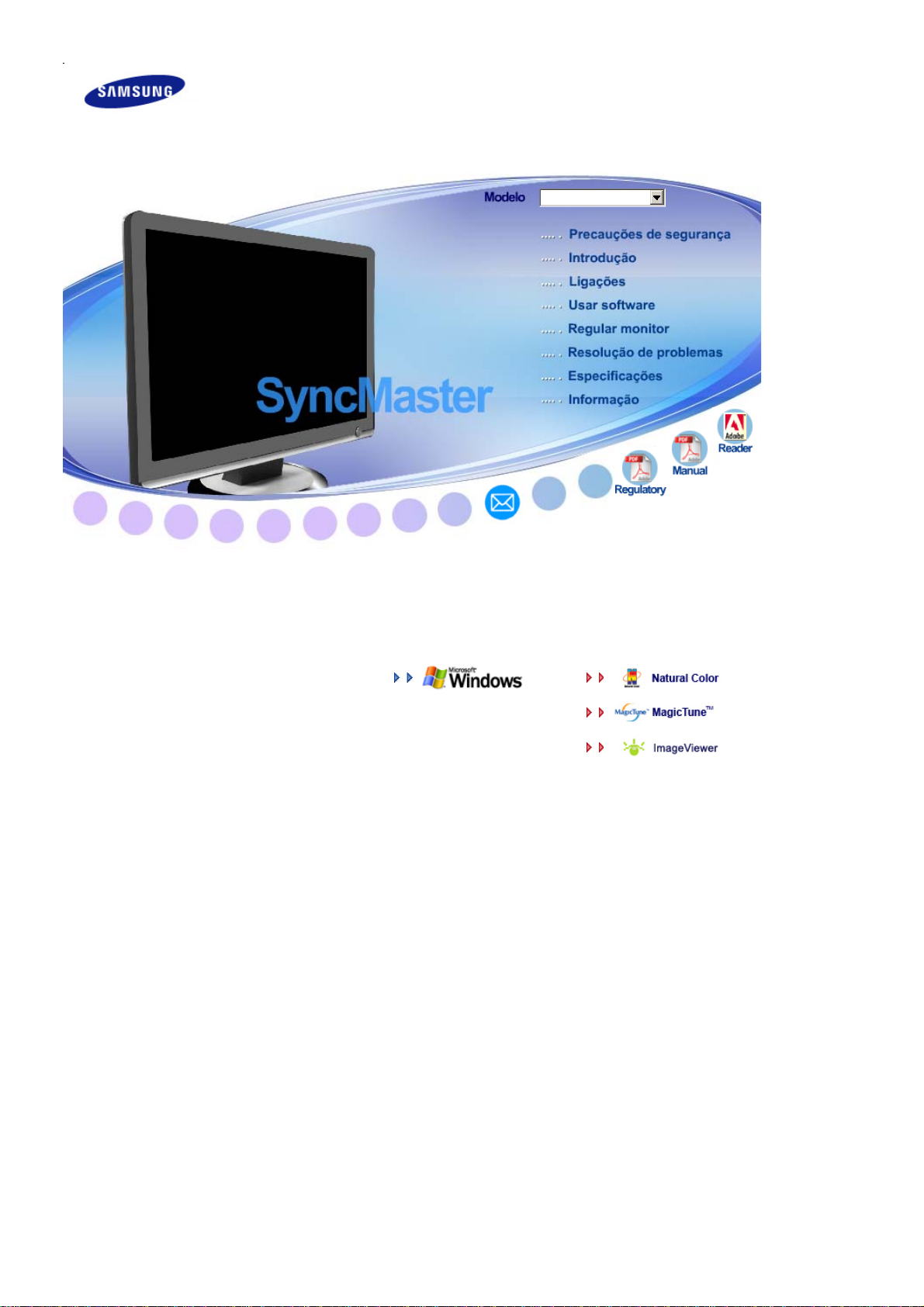
SyncMaster 931CW
SyncMaster 931CW
Instalação do controladorInstalação do programa
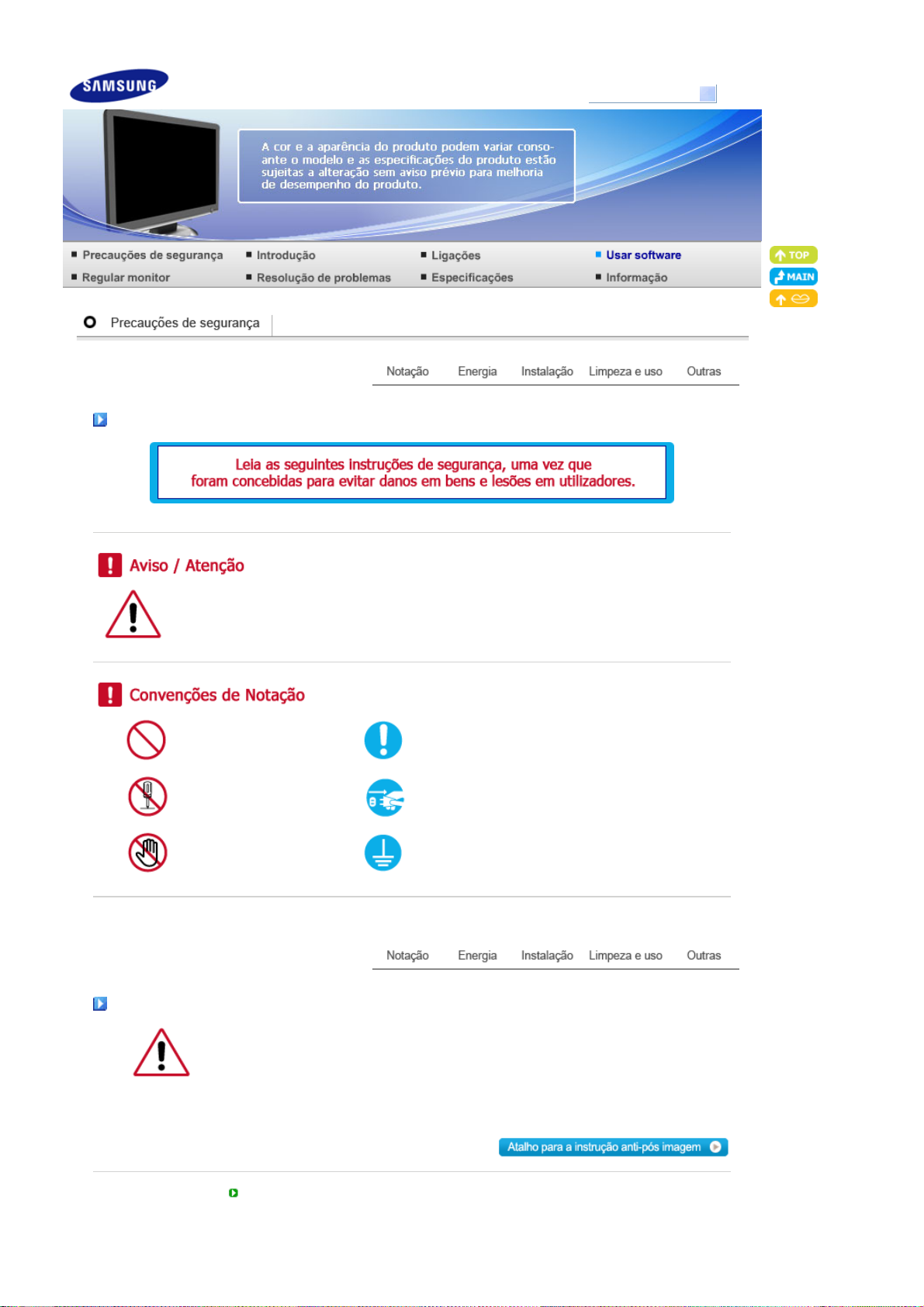
Modelo
SyncMaster 931CW
Notação
O não cumprimento das indicações que acompanham este símbolo pode resultar em danos
corporais ou danos no equipamento.
Proibido É importante ler e compreender
Não desmonte Desligue a ficha da tomada
Não toque Ligação de terra para evitar choque eléctrico
Energia
Quando não for utilizado durante largos períodos de tempo, defina o seu PC para
DPMS.
Se utiliza uma protecção de ecrã, defina-o com o modo de ecrã activo.
As imagens aqui apresentadas são apenas para referência e não se aplicam em todos os casos (ou países).
Não utilize uma ficha danificada ou solta.
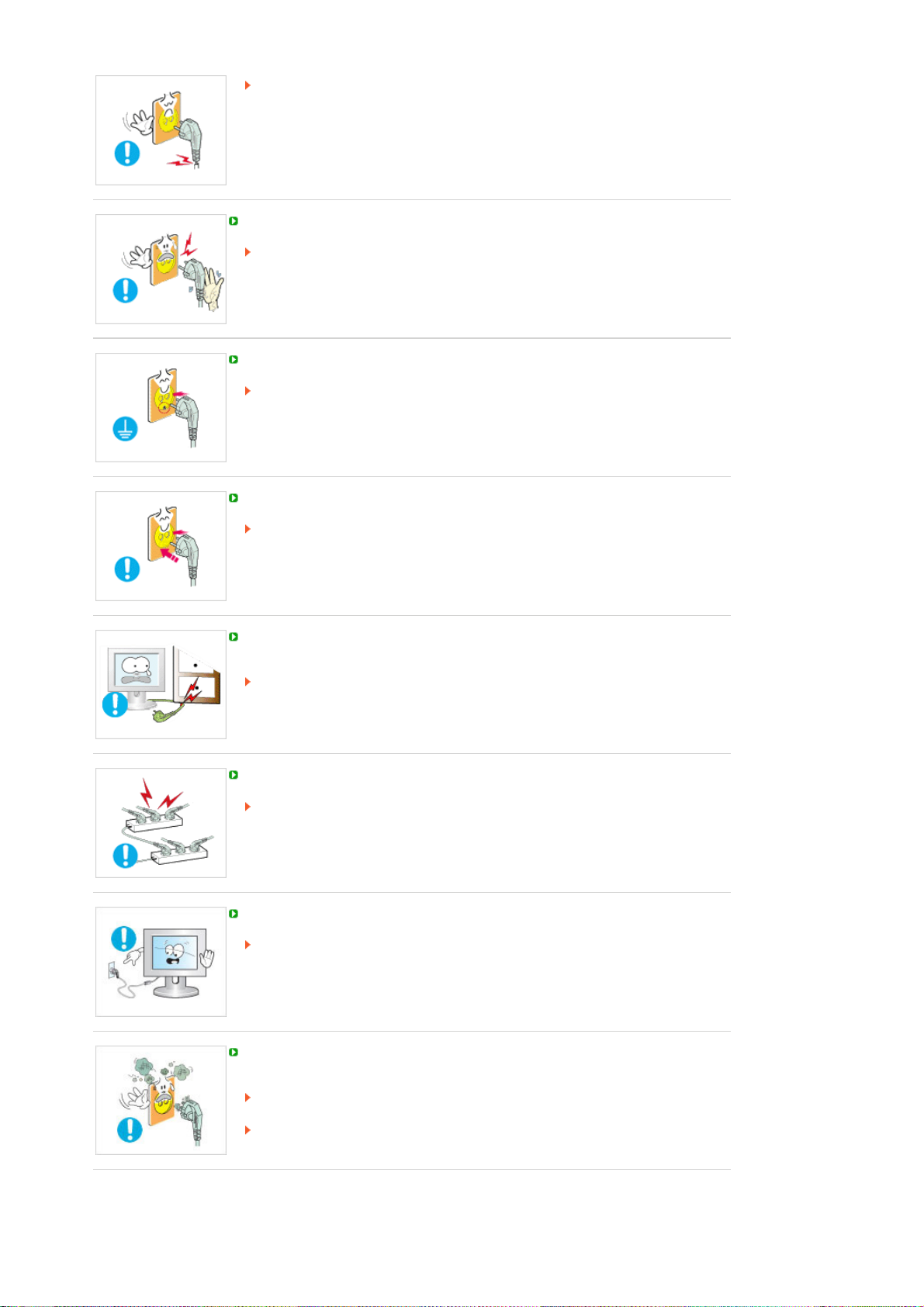
Esta situação pode causar choque eléctrico ou incêndio.
Não retire a ficha pelo cabo nem toque na mesma com as mãos molhadas.
Esta situação pode causar choque eléctrico ou incêndio.
Utilize uma ficha e uma tomada devidamente ligadas à terra.
Uma ligação de terra deficiente pode causar choque eléctrico ou danos no
equipamento.
Introduza bem a ficha para que não se desligue.
Uma má ligação pode provocar um incêndio.
Não dobre excessivamente a ficha ou o cabo nem coloque objectos pesados sobre
os mesmos, pois poderá resultar em danos.
Esta situação pode causar choque eléctrico ou incêndio.
Não ligue demasiadas extensões ou fichas a uma tomada.
Pode provocar um incêndio.
Não desligue o cabo de alimentação com o monitor ligado.
Pode ocorrer um pico de tensão e danificar o monitor.
Não utilize o cabo de alimentação se o respectivo conector ou a ficha estiver sujo de
pó.
Se o conector ou a ficha do cabo de alimentação estiver sujo de pó, limpe-o com
um pano seco.
Se utilizar o cabo de alimentação com a ficha ou conector sujo de pó, pode
apanhar um choque eléctrico ou provocar um incêndio.
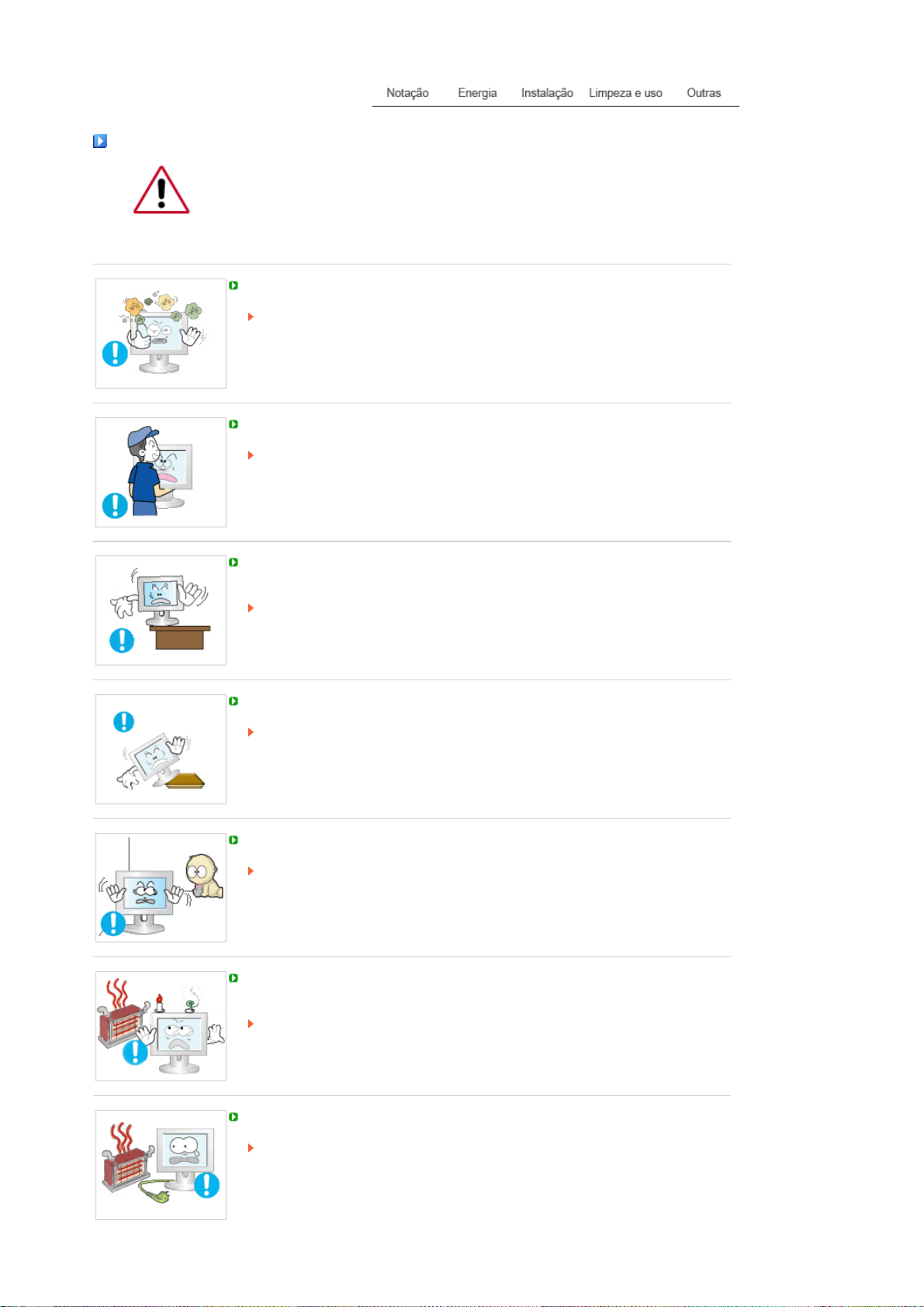
Instalação
A
A
Contacte o centro autorizado de assistência técnica quando instalar o monitor em
locais sujeitos a poeiras excessivas, locais sujeitos a temperaturas altas ou baixas,
locais onde se utilizem substâncias químicas e locais onde o monitor esteja a
funcionar 24 horas por dia como em aeroportos, estações de comboio, etc.
Se não o fizer, pode provocar sérios danos no monitor.
Coloque o monitor num local com pouca humidade e o mínimo de pó.
Caso contrário, pode provocar choque eléctrico ou incêndio no interior do monitor.
Não deixe cair o monitor ao mudá-lo de local.
Pode causar danos materiais ou corporais.
Instale a base do monitor numa estante ou prateleira de maneira a que a respectiva
extremidade não fique avançada relativamente à estante ou à prateleira.
Se deixar cair o produto pode danificá-lo ou magoar-se.
Não coloque o produto numa superfície instável ou de pequenas dimensões.
Coloque o produto numa superfície uniforme e estável; se não o fizer, o produto
pode cair e ferir alguém de passagem, especialmente crianças.
Não deixe o produto no chão.
Alguém, especialmente uma criança, pode tropeçar nele.
faste do produto todo e qualquer objecto inflamável como velas, insecticidas ou
cigarros.
Caso contrário, pode ocorrer um incêndio.
faste o cabo de alimentação de qualquer aparelho de aquecimento.
Se o revestimento do cabo de alimentação derreter, pode apanhar um choque
eléctrico ou provocar um incêndio.
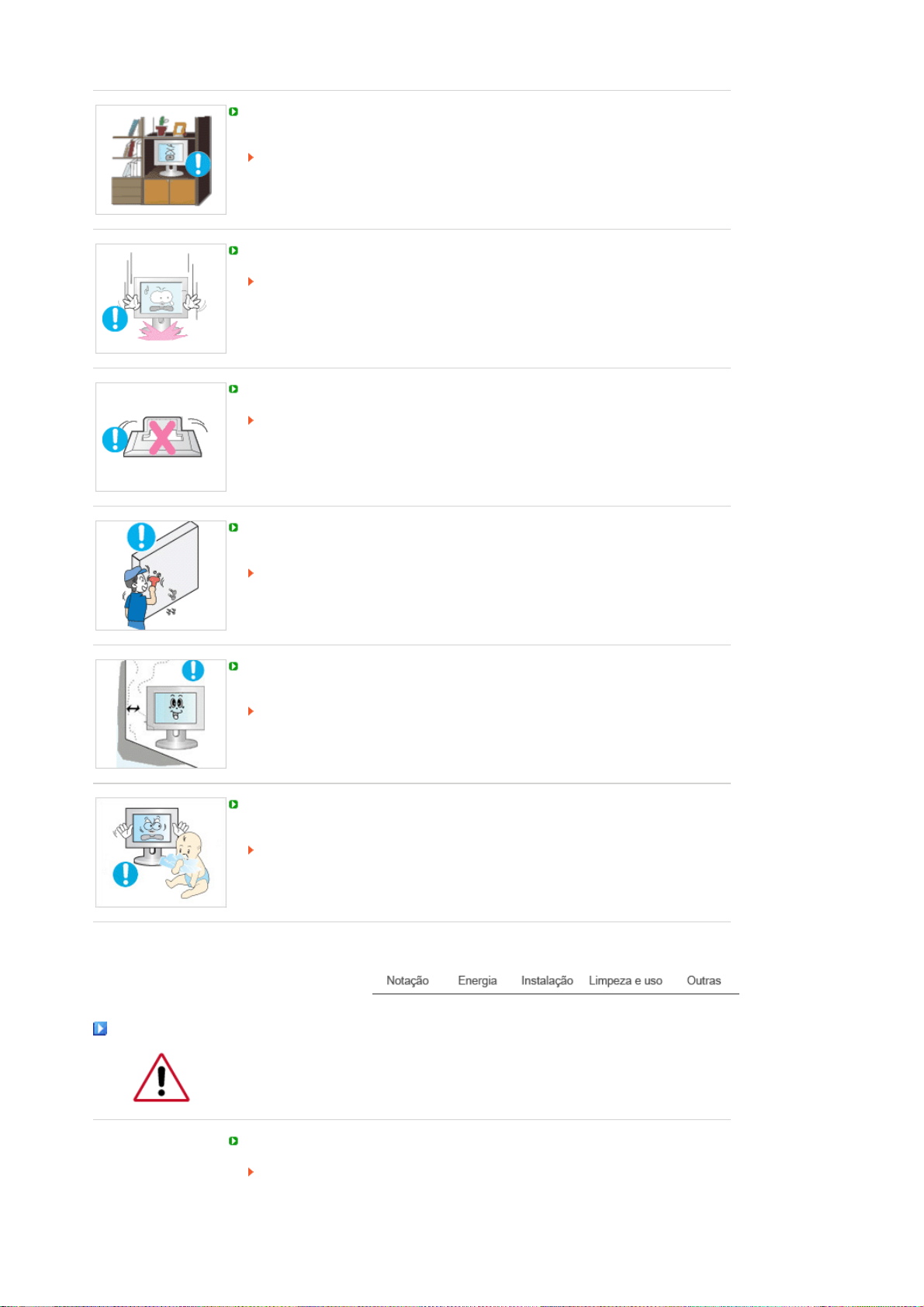
A
Não instale o produto em locais com condições de ventilação inadequadas como,
por exemplo, uma estante, um armário, etc.
Qualquer aumento de temperatura no interior do produto pode provocar um
incêndio.
Pouse o monitor com cuidado.
Pode estar danificado ou partido.
Não coloque o monitor com o ecrã virado para baixo.
A superfície do tubo de raios catódicos (TFT-LCD) pode estar danificada.
instalação de um suporte de parede tem de ser efectuada por um profissional
qualificado.
A instalação levada a cabo por pessoal não qualificado pode resultar em lesões.
Utilize sempre o dispositivo de montagem especificado no manual do proprietário.
Limpeza e uso
Quando instalar o produto, mantenha-o afastado da parede (mais de 10 cm) para
que a ventilação se faça de forma adequada.
Uma ventilação inadequada pode provocar o sobreaquecimento do produto,
reduzindo a vida útil dos respectivos componentes e prejudicando o seu
desempenho.
Mantenha os materiais de protecção de plástico da embalagem fora do alcance de
crianças.
Os materiais de protecção de plástico da embalagem podem causar asfixia se
forem engolidos por crianças.
Quando limpar a caixa do monitor ou a superfície do tubo de raios catódicos (TFT-
LCD), utilize um pano macio ligeiramente húmido.
Não pulverize o detergente directamente no monitor.
Pode causar danos, choque eléctrico ou incêndio.
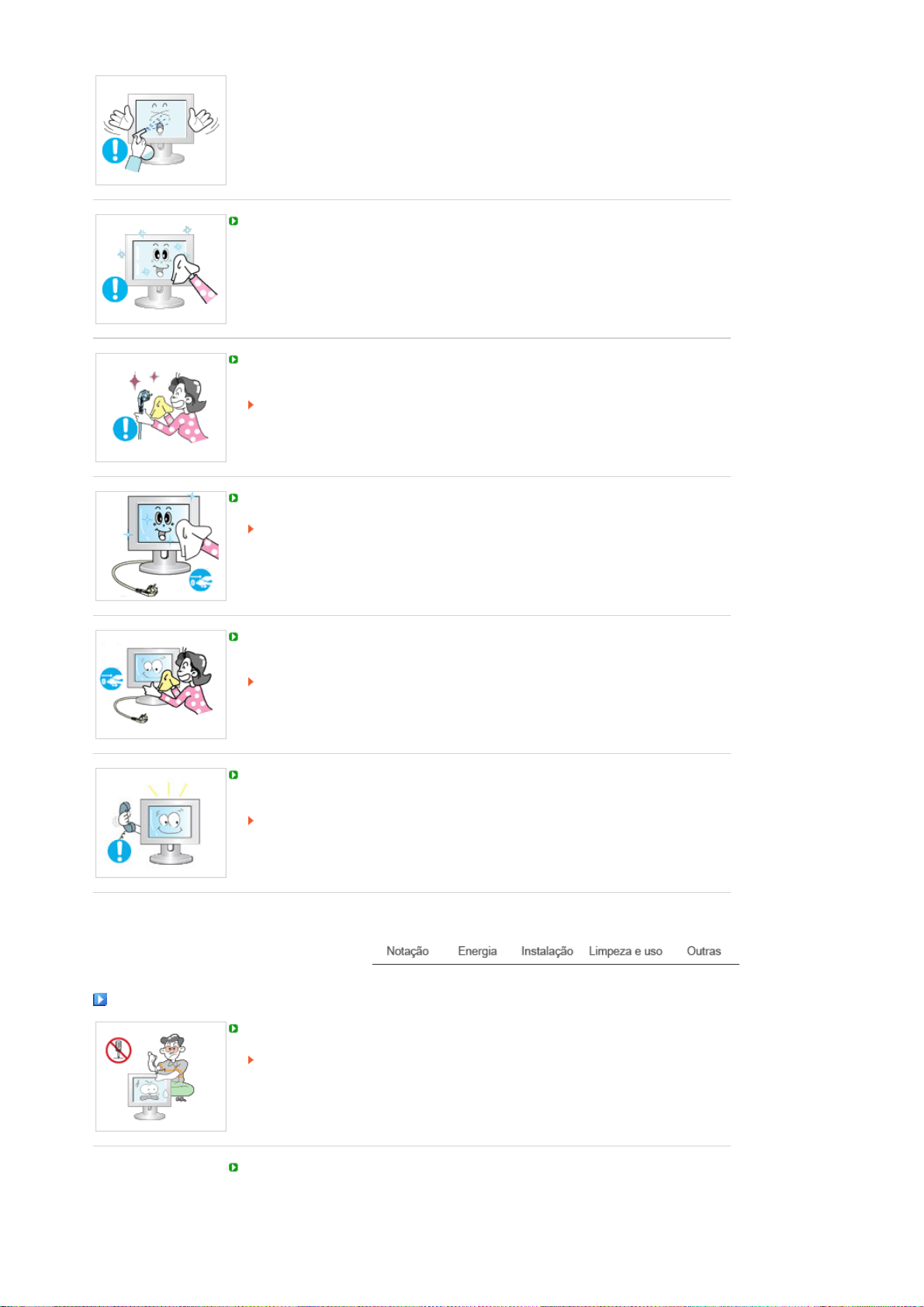
Utilize o detergente recomendado com um pano macio.
Se o conector entre a ficha e o pino estiver com poeira ou sujo, limpe-o
correctamente com um pano seco.
Um conector sujo pode causar choque eléctrico ou incêndio.
Desligue o cabo de alimentação da tomada antes de limpar o produto.
Caso contrário, pode apanhar um choque eléctrico ou provocar um incêndio.
Desligue o cabo de alimentação da tomada e utilize um pano seco e macio para
limpar o produto.
Não utilize quaisquer produtos químicos como cera, benzina, álcool, diluentes,
insecticida, ambientador, lubrificante ou detergente.
Contacte um Centro de Assistência ou Centro de Clientes para fins de limpeza
interior uma vez por ano.
Mantenha o interior do produto limpo.
A poeira acumulada no interior durante um longo período de tempo pode provocar
mau funcionamento ou um incêndio.
Outras
Não retire a tampa frontal (ou posterior).
Esta situação pode causar choque eléctrico ou incêndio.
As reparações devem ser realizadas por técnicos qualificados.
Se o monitor não estiver a funcionar normalmente - em particular, se emitir sons ou
odores estranhos - desligue-o imediatamente e contacte um representante
autorizado ou centro de assistência.
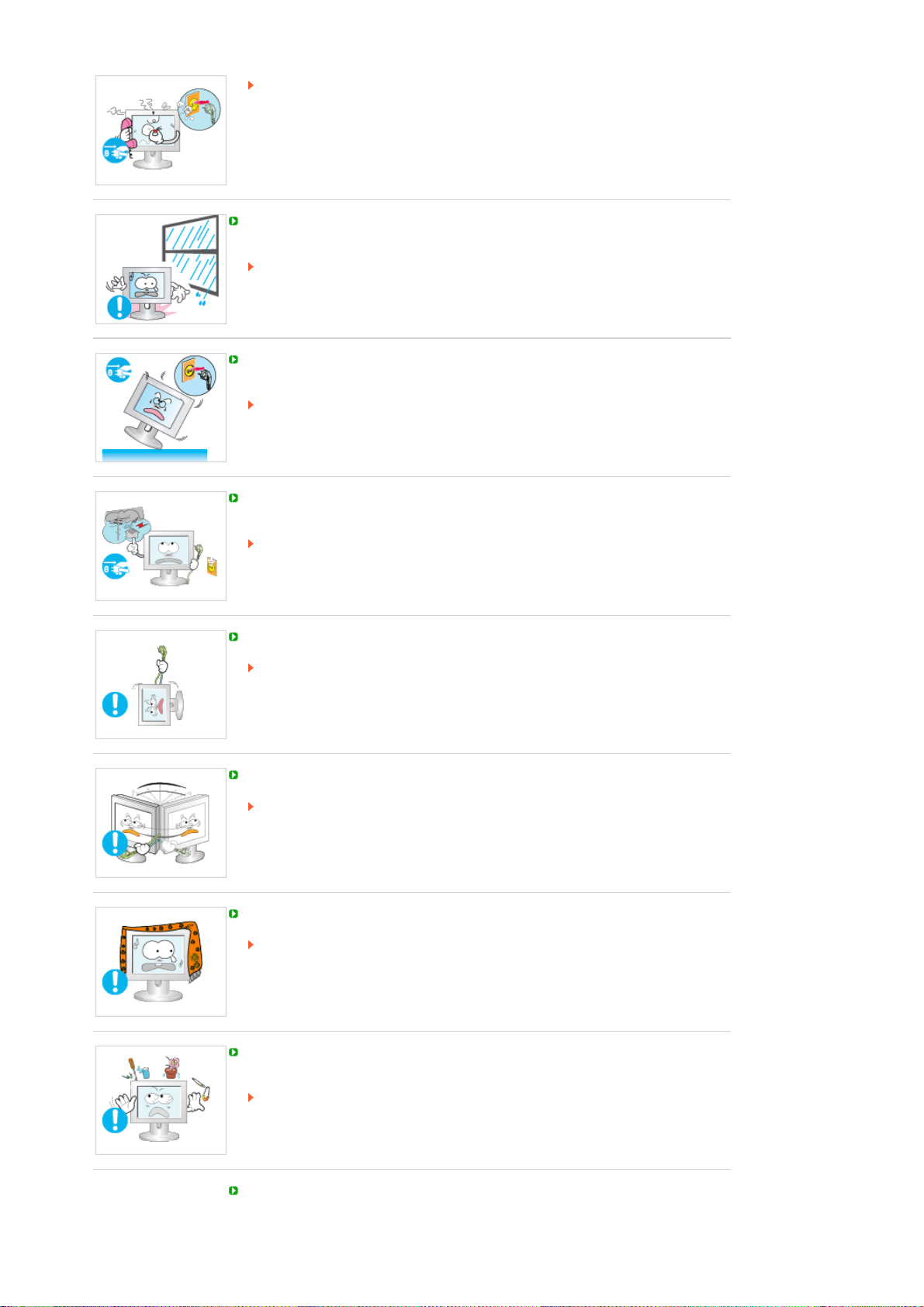
Esta situação pode causar choque eléctrico ou incêndio.
A
A
faste o produto de locais expostos a óleo, fumo ou humidade; não instale o produto
no interior de um automóvel.
Isso poderá provocar um mau funcionamento, choque eléctrico ou um incêndio.
De modo especial, evite utilizar o monitor perto de água ou no exterior, onde
poderá estar exposto a neve ou chuva.
Se o monitor cair ou se a caixa ficar danificada, desligue o monitor e o fio de
alimentação. Em seguida, contacte o centro de assistência.
O monitor poderá funcionar incorrectamente, provocando um choque eléctrico ou
um incêndio.
Mantenha a alimentação desligada quando ocorrerem trovoadas e relâmpagos ou
quando o monitor não for utilizado durante um longo período de tempo.
Caso contrário, pode provocar choque eléctrico ou incêndio.
Não tente mover o monitor puxando apenas pelo fio ou pelo cabo de sinal.
Pode causar avaria, choque eléctrico ou incêndio devido a danos resultantes no
cabo.
Não tente mover o monitor puxando o respectivo cabo.
Pode causar avaria, choque eléctrico ou incêndio devido a danos resultantes no
cabo.
Não tape as aberturas de ventilação da caixa do monitor.
Uma ventilação deficiente pode causar uma avaria ou incêndio.
Não coloque recipientes com água, produtos químicos ou pequenos objectos de
metal no monitor.
Isso poderá provocar um mau funcionamento, choque eléctrico ou um incêndio.
Se uma substância estranha entrar no monitor, desligue o fio de alimentação e
contacte o centro de assistência.
faste o produto de sprays químicos de combustão ou de substâncias inflamáveis.
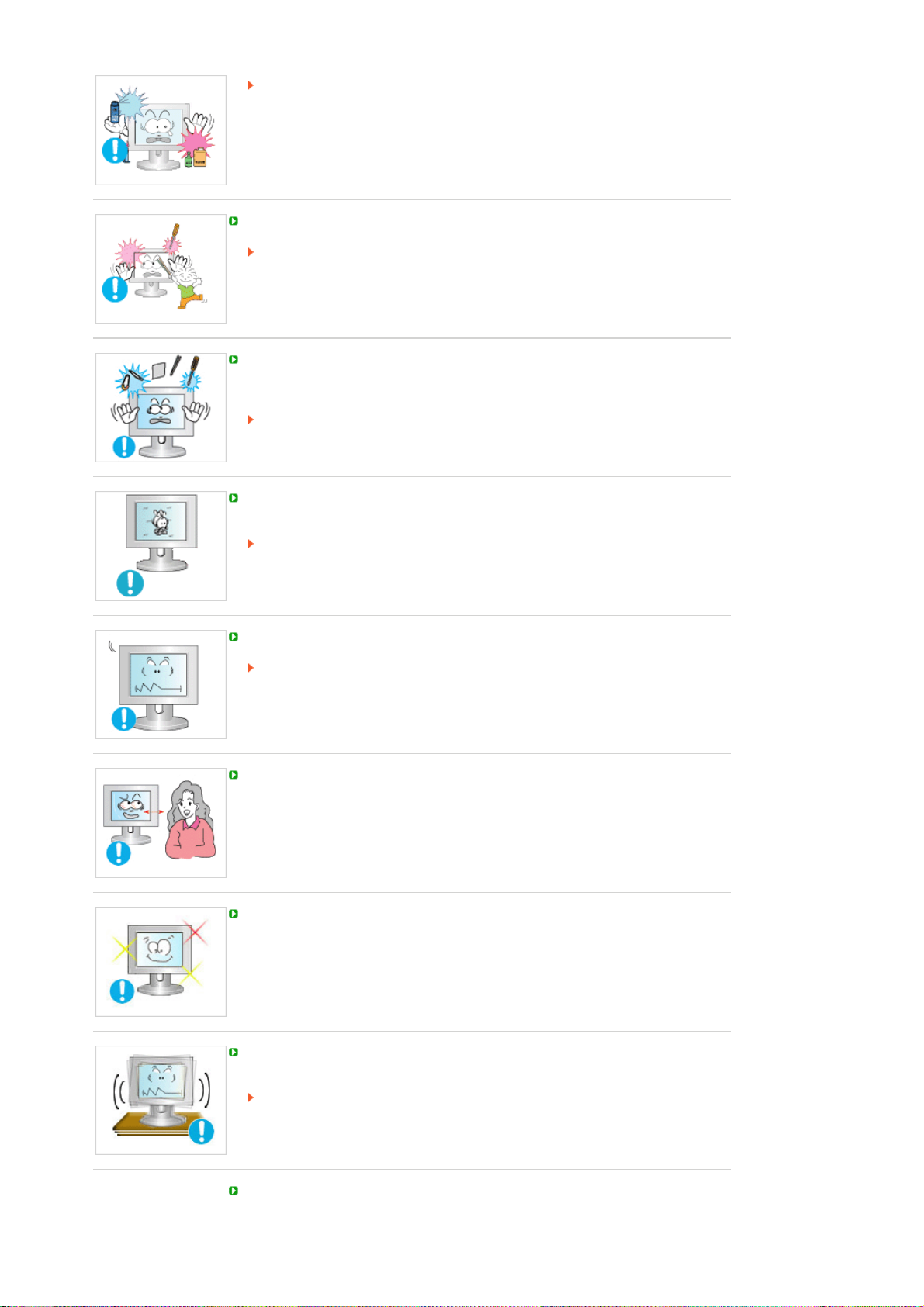
Pode causar explosão ou incêndio.
A
Nunca insira um objecto metálico nas aberturas do monitor.
Pode causar choque eléctrico, incêndio ou lesão.
Não introduza objectos metálicos como bastonetes, arame e verrumas nem objectos
inflamáveis como papel e fósforos nas aberturas de ventilação, portas para
auscultadores ou portas AV.
Pode provocar um incêndio ou choque eléctrico.
Se entrar água ou alguma substância estranha para dentro do produto, desligueo, retire a ficha da tomada de parede e contacto o centro de assistência.
Se olhar para um ecrã fixo durante um longo período de tempo, poderão aparecer
imagens residuais ou manchas.
Altere o modo para poupança de energia ou defina uma protecção de ecrã para
uma imagem em movimento quando tem de se afastar do monitor durante um
longo período de tempo.
justa a resolução e frequência para os níveis adequados ao modelo.
Níveis de resolução e de frequência inadequados podem danificar a visão do
utilizador.
19 polegadas de largura (48 cm) - 1440 x 900
Olhar continuamente para o monitor de muito perto pode provocar lesões ópticas.
De modo a não esforçar demasiado os olhos, faça uma pausa, de pelo menos cinco
minutos, de hora a hora quando utilizar o monitor.
Não instale o produto numa superfície instável, desnivelada ou num local sujeito a
vibrações.
Se deixar cair o produto pode danificá-lo ou magoar-se.
A utilização do produto num local sujeito a vibrações pode reduzir a sua vida útil
ou incendiá-lo.
Quando transportar o monitor, desligue o cabo de alimentação e retire-o da tomada.
Certifique-se de que todos os cabos, incluindo o cabo da antena e cabos que ligam a
outros dispositivos, são desligados antes de mover o monitor.
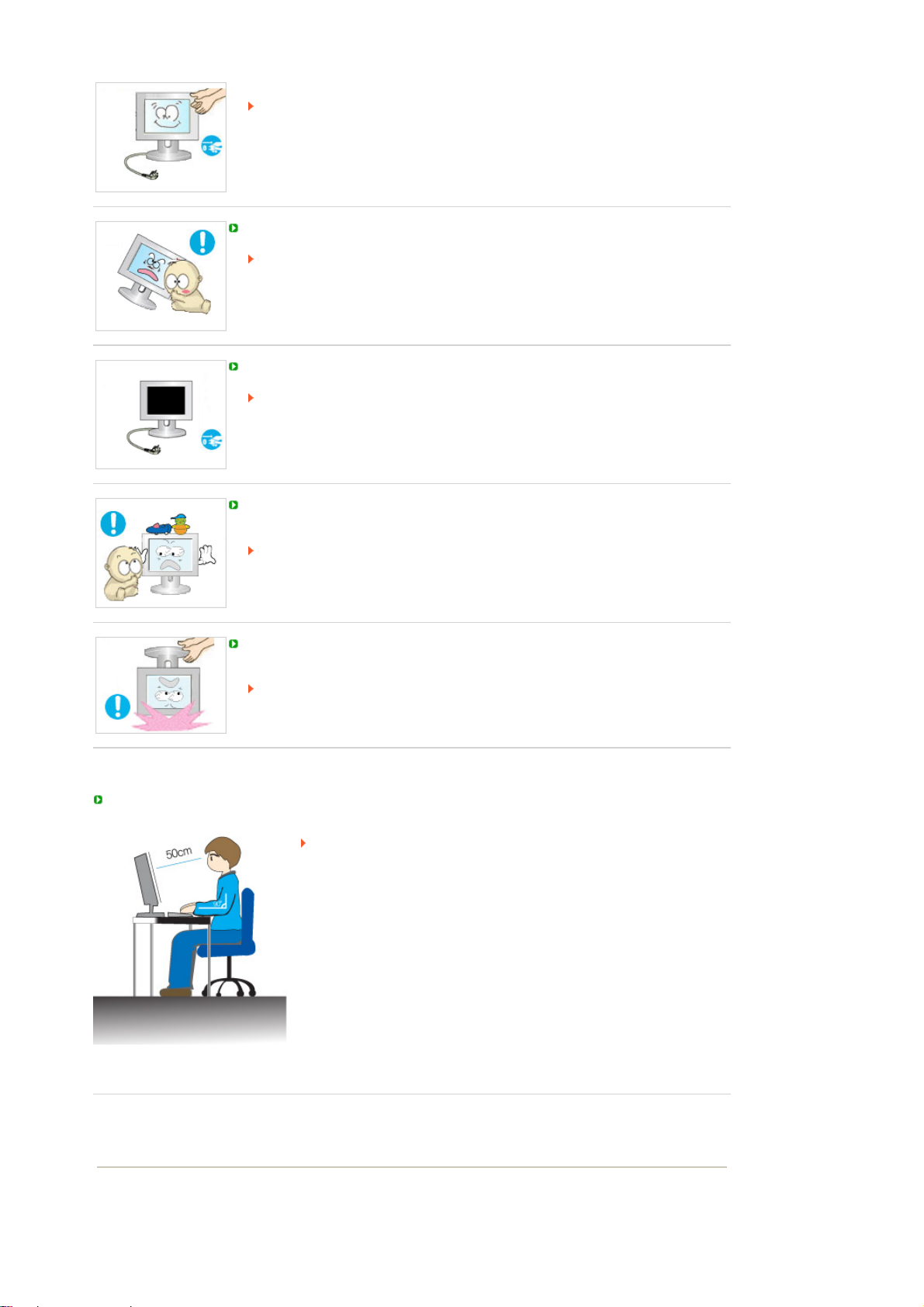
Falha em desligar um cabo pode danificá-lo e provocar um incêndio ou choque
eléctrico.
Mantenha o produto longe do alcance de crianças para não o danificar.
A queda do produto pode provocar ferimentos e mesmo a morte.
Desligue o produto da tomada se não o for utilizar durante muito tempo.
Se não o fizer, a possível emissão de calor provocada pela sujidade acumulada
ou por um mau isolamento pode originar um choque eléctrico ou um incêndio.
Não ponha os brinquedos preferidos das crianças (ou qualquer outro objecto
irresistível) em cima do produto.
As crianças podem tentar subir para cima do produto para agarrar um objecto.
E nesse caso, o produto pode cair e provocar ferimentos ou mesmo a morte.
Quando levantar ou deslocar o monitor, não o vire ao contrário segurando apenas na
base.
Pode fazer com que o monitor caia e fique danificado ou provoque ferimentos.
Posturas correctas ao utilizar o monitor
Tente manter uma postura correcta ao utilizar o monitor.
Mantenha as costas direitas.
z
Os seus olhos devem ficar a uma distância de cerca 45 ~ 50 cm do
z
monitor. O monitor deve ficar mesmo à sua frente e o ângulo de
visão deve ser ligeiramente superior em relação ao ecrã.
z Incline o monitor para cima num ângulo de 10 ~20 graus. Regule a
altura do monitor de maneira a que a parte superior fique
ligeiramente abaixo do nível dos olhos.
Regule o ângulo do monitor para que não haja reflexão de luz no
z
ecrã.
z Tente manter os braços perpendiculares às axilas. Mantenha os
braços ao nível das palmas das mãos.
z Os cotovelos devem ficar num ângulo perpendicular.
Os joelhos devem ficar num ângulo superior a 90 graus. Os pés
z
nunca devem levantar do chão. Os braços devem ficar posicionados
abaixo do coração.
Eliminação Correcta Deste Produto
(Resíduo de Equipamentos Eléctricos e Electrónicos) - Apenas na Europa
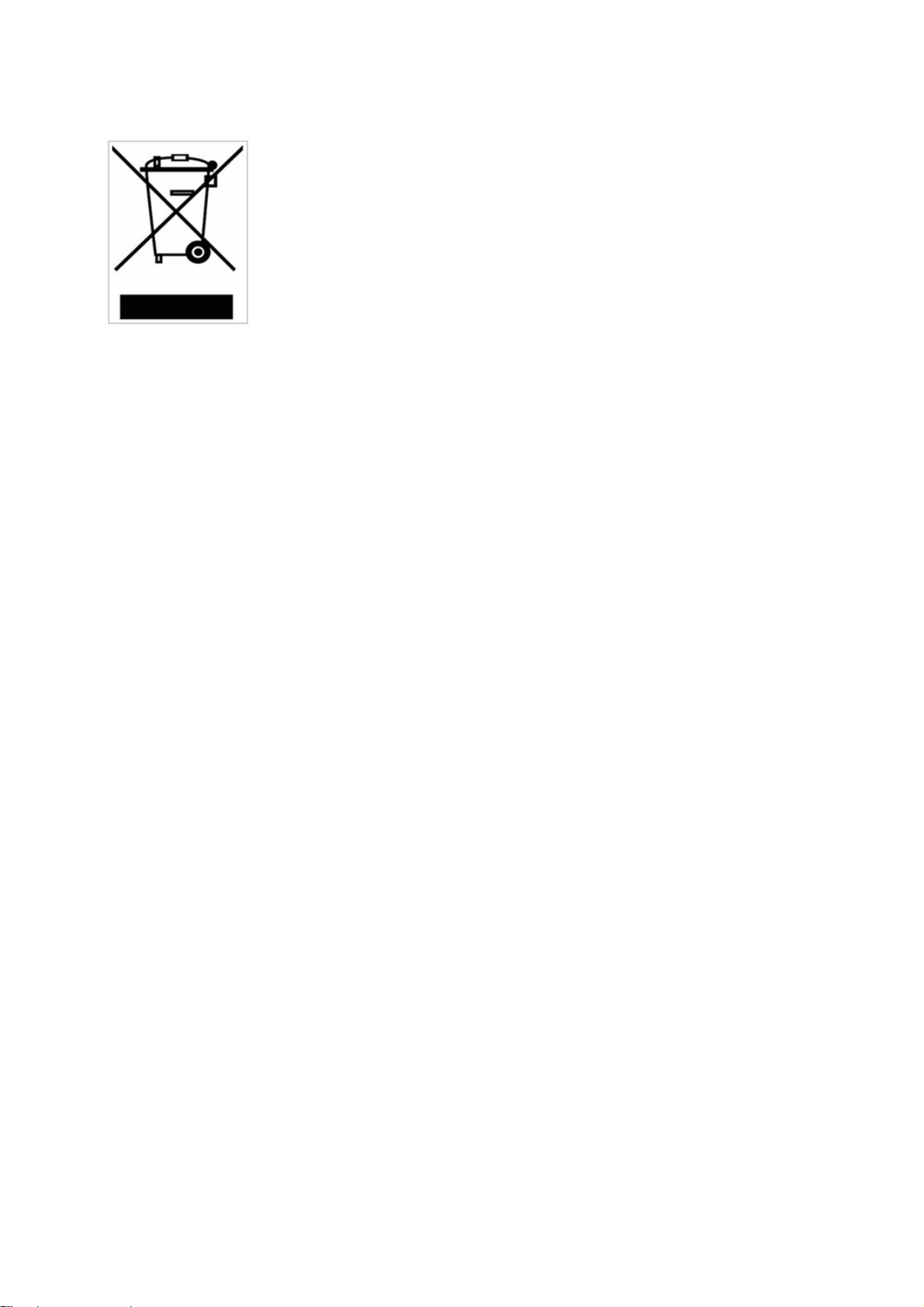
Esta marca, apresentada no produto ou na sua literatura indica que ele não
deverá ser eliminado juntamente com os resíduos domésticos indiferenciados
no final do seu período de vida útil. Para impedir danos ao ambiente e à
saúde humana causados pela eliminação incontrolada de resíduos deverá
separar este equipamento de outros tipos de resíduos e reciclá-lo de forma
responsável, para promover uma reutilização sustentável dos recursos
materiais.
Os utilizadores domésticos deverão contactar ou o estabelecimento onde
adquiriram este produto ou as entidades oficiais locais para obterem
informações sobre onde e de que forma podem levar este produto para
permitir efectuar uma reciclagem segura em termos ambientais.
Os utilizadores profissionais deverão contactar o seu fornecedor e consultar
os termos e condições do contrato de compra. Este produto não deverá ser
misturado com outros resíduos comerciais para eliminação.
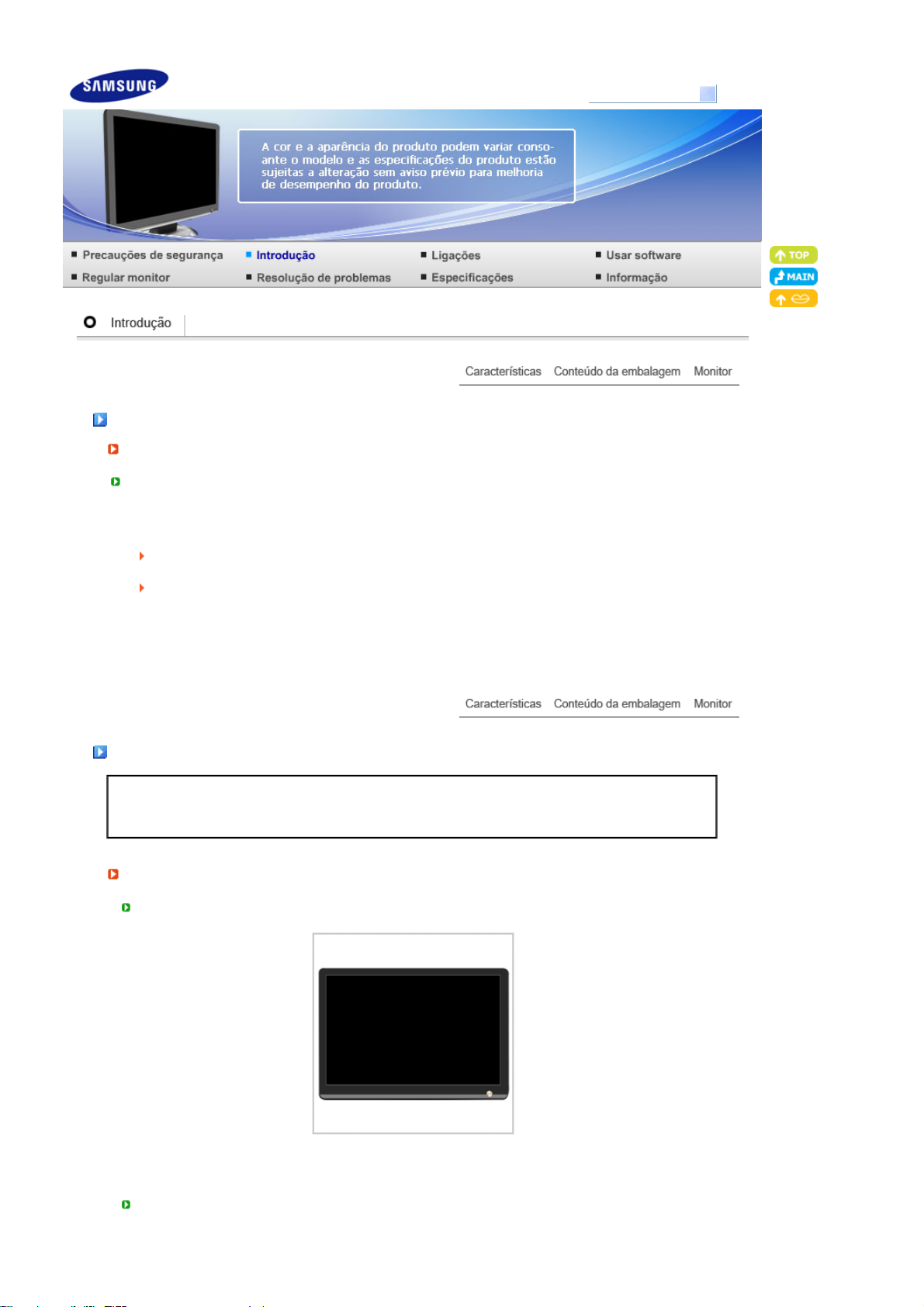
r
í
r
r
p
p
Modelo
SyncMaster 931CW
Caracte
RTA Monito
RTA (Response Time Accelerator)
É uma função que acelera a velocidade de resposta do painel de maneira a obter uma imagem de
vídeo mais nítida e natural.
sticas
RTA Ligado Activa a função RTA para que o painel funcione com uma velocidade de resposta
mais rápida do que a original.
RTA Deslig. Desactiva a função RTA para que o painel funcione com a velocidade de resposta
original.
Conteúdo da embalagem
Certifique-se de que os seguintes artigos estão incluídos com o monitor.
Desembala
De
ois de instalar o apoio
Se faltar um artigo ontacte o seu representante.
Contacte um representante local para comprar itens opcionais.
Monitor
ois de dobrar o apoio
De
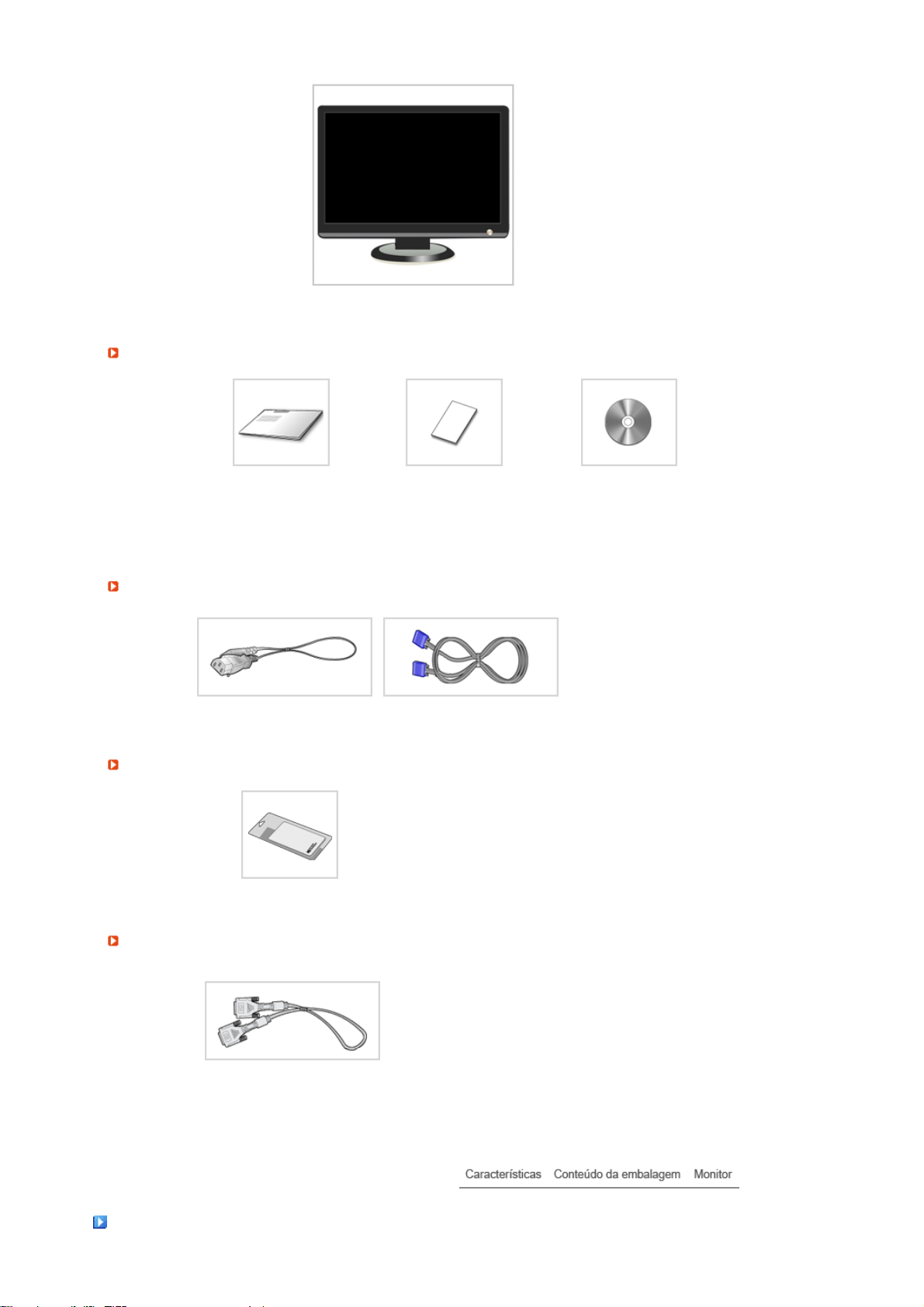
Manual
V
Monitor e Suporte simples
Guia de Rápida Instalação
(não está disponível em
todos os locais)
Cabo
Cabo de alimentação Cabo de Conexão
Outros
Pano de limpeza
endido em separado
Cartão de garantia
Manual do Utilizador,
Controlador do Monitor,
software Natural Color,
software MagicTune™,
ImageViewer
Cabo DVI
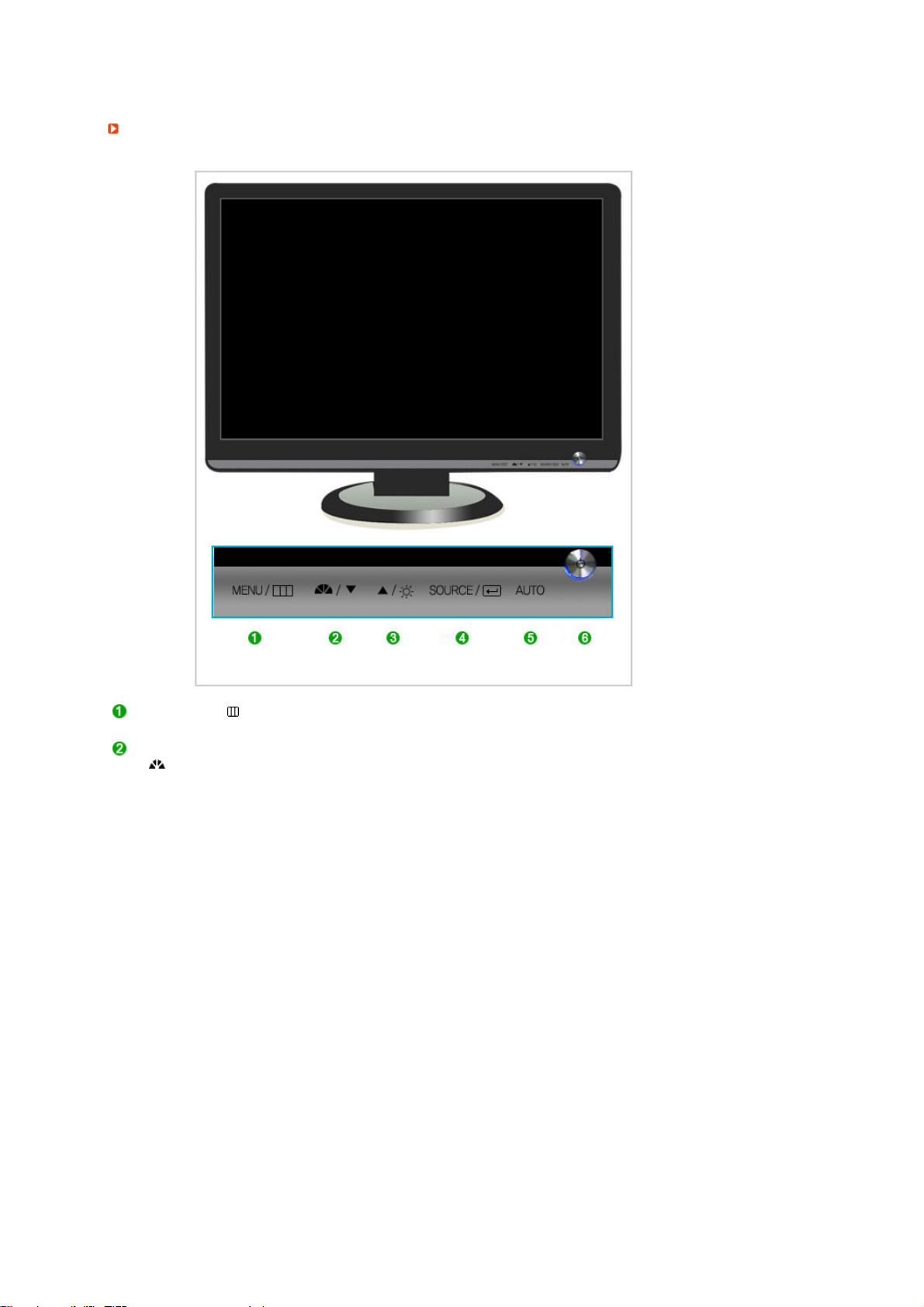
Monito
r
Parte frontal
Botão MENU [ ]
Botão MagicBright™
[]
Abre o menu OSD. Também utilizado para sair do menu OSD ou
regressar ao menu anterior.
MagicBright™ é uma nova função que possibilita o ambiente de
visualização ideal dependendo do conteúdo da imagem que está a
ver. Actualmente, estão disponíveis 7 modos diferentes : Pessoal,
Texto, Internet, Jogo, Esporte e Filme, Contraste dinâm. Cada modo
tem o seu próprio valor de brilho pré-configurado. Pode seleccionar
facilmente uma das 7 definições, carregando simplesmente no botão
'MagicBright™'.
1) Pessoal
Apesar de os valores serem cuidadosamente escolhidos pelos
nossos técnicos, os valores pré-configurados podem não ser os
mais adequados aos olhos do utilizador, dependendo das
preferências deste.
Se for este o caso, ajuste o Brilho e o Contraste utilizando o menu
OSD.
2) Texto
Para documentação ou trabalhos que envolvam texto complexo.
3) Internet
Para trabalhar com uma mistura de imagens, tais como texto e
gráficos.
4) Jogo
Para assistir a programas de televisão, tais como de jogos.
5) Esporte
Para assistir a programas de televisão, tais como de desporto.
6) Filme
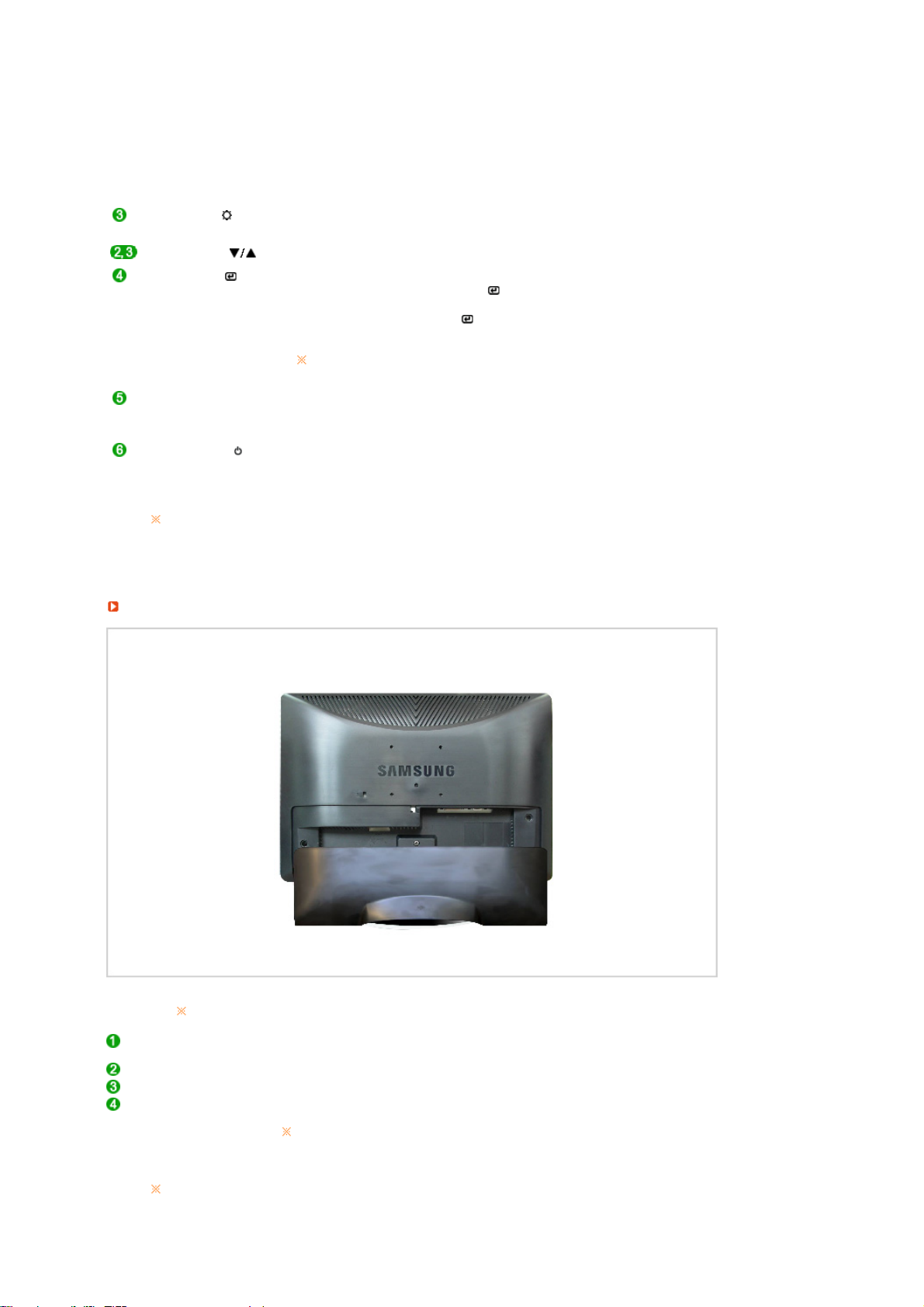
Para assistir a filmes, tais como em DVD ou Video CD.
A
7) Contraste dinâm.
A opção Dynamic Contrast (Contraste dinâmico) detecta
automaticamente a distribuição do sinal visual e ajusta de modo a
criar um contraste ideal.
>> Clique aqui para visualizar um clip de animação.
Botão Brilho [ ]
Botão Ajustar [ ] Regula as opções no menu.
Botão Entrar [ ] /
Botão SOURCE
Botão AUTO Utilize este botão para aceder directamente à função de ajuste
Botão Ligação [ ] Utilize este botão para ligar e desligar o monitor.
Indicador de energia Esta luz é azul durante o funcionamento normal e pisca a azul
Consulte a secção PowerSaver do manual para obter mais informação sobre as funções
de poupança de energia. Para poupar energia, desligue o monitor quando não está a ser
utilizado ou quando o abandona durante longos períodos de tempo.
Parte traseira
Quando o OSD não está no ecrã, prima o botão para ajustar o brilho.
>> Clique aqui para visualizar um clip de animação.
Activa uma opção de menu realçada. /
Quando prime o botão 'SOURCE/ ' [Fonte] e, em seguida,
selecciona o sinal de vídeo enquanto o OSD está desactivado. (Se
carregar no botão 'SOURCE/ ' para alterar o modo de entrada,
aparece uma mensagem a indicar o modo actual no canto superior
esquerdo do ecrã – sinal de entrada Analog, Digital.)
Se seleccionar o modo Digital, tem de ligar o monitor à placa gráfica
com uma porta DVI digital utilizando o cabo DVI.
automático.
>> Clique aqui para visualizar um clip de animação.
quando as suas regulações são gravadas no monitor.
configuração da parte de trás do monitor pode variar de produto para produto.
Porta POWER Ligue o cabo de alimentação do monitor à porta de alimentação situada na
Porta DVI IN Ligue o cabo DVI à porta DVI na parte de trás do monitor.
Porta RGB IN Ligue o cabo de sinal à porta D-sub de 15 pinos na parte de trás do monitor.
Dispositivo de bloqueio
Kensington
Consulte a secção Ligação do Monitor para obter mais informação sobre as ligações dos
cabos.
parte de trás do monitor.
O dispositivo de bloqueio Kensington serve para 'fixar' fisicamente o sistema
quando o utilizar num local público.
O dispositivo de bloqueio tem que ser adquirido separadamente.
Para saber como utilizar um dispositivo de bloqueio, contacte o
estabelecimento onde foi adquirido.
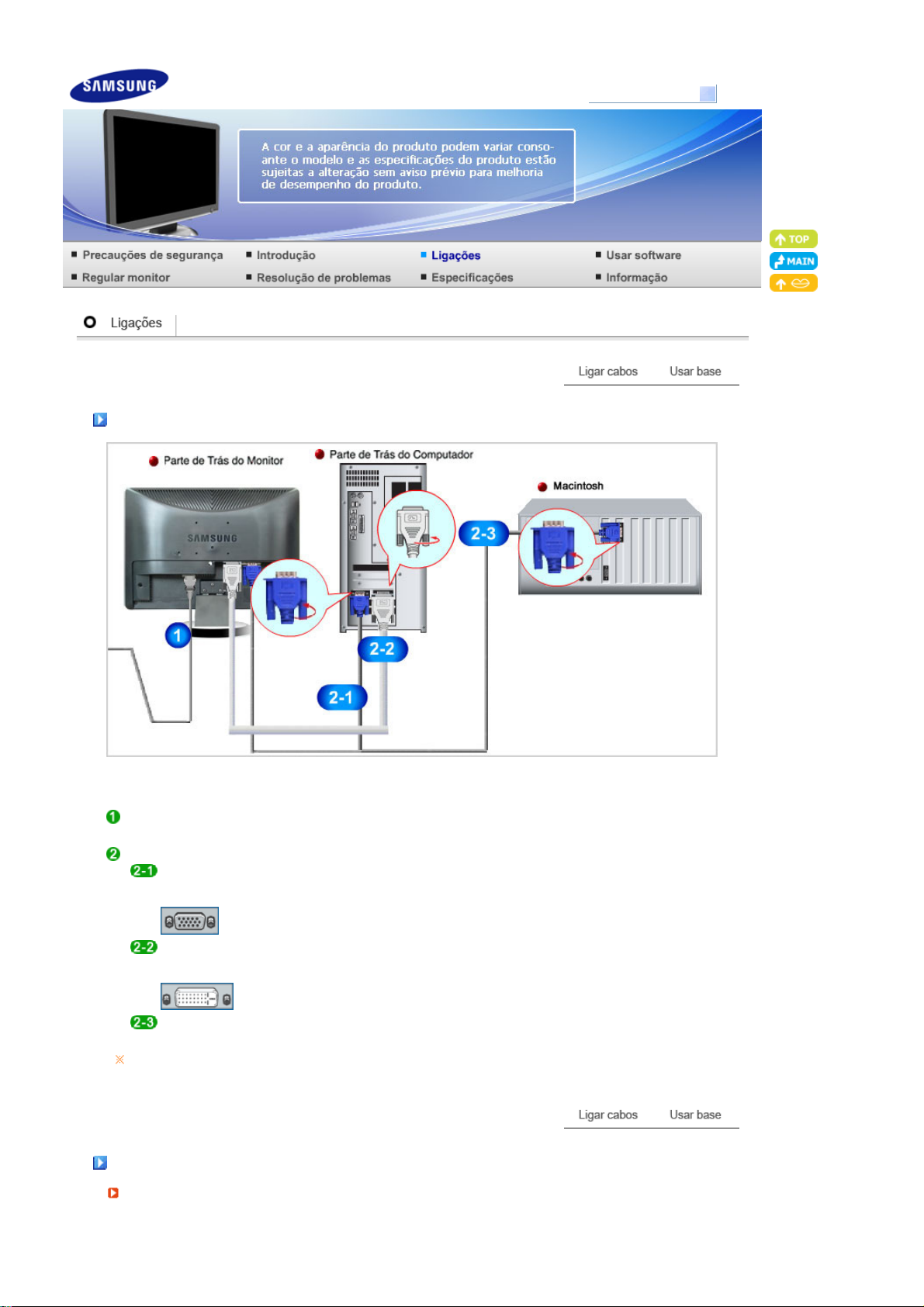
r
Modelo
SyncMaster 931CW
Ligar cabos
Ligue o cabo de alimentação do monitor à porta de alimentação situada na parte de trás do monitor.
Insira o cabo de alimentação do monitor numa tomada que esteja próxima.
Utilize uma ligação adequada ao seu computador.
Utilizar o conector D-sub (analógico) na placa de vídeo.
- Ligue o cabo de sinal à porta D-sub de 15 pinos na parte de trás do monitor.
[RGB IN]
Utilizar o conector DVI (digital) na placa de vídeo.
- Ligue o cabo DVI à porta DVI na parte de trás do monitor.
[DVI IN]
Ligado a um Macintosh.
- Ligue o monitor ao computador Macintosh utilizando o cabo de ligação D-sub.
Se o monitor e o computador estiverem ligados por cabos, pode ligá-los e utilizá-los.
Usar base
Montagem do Monito
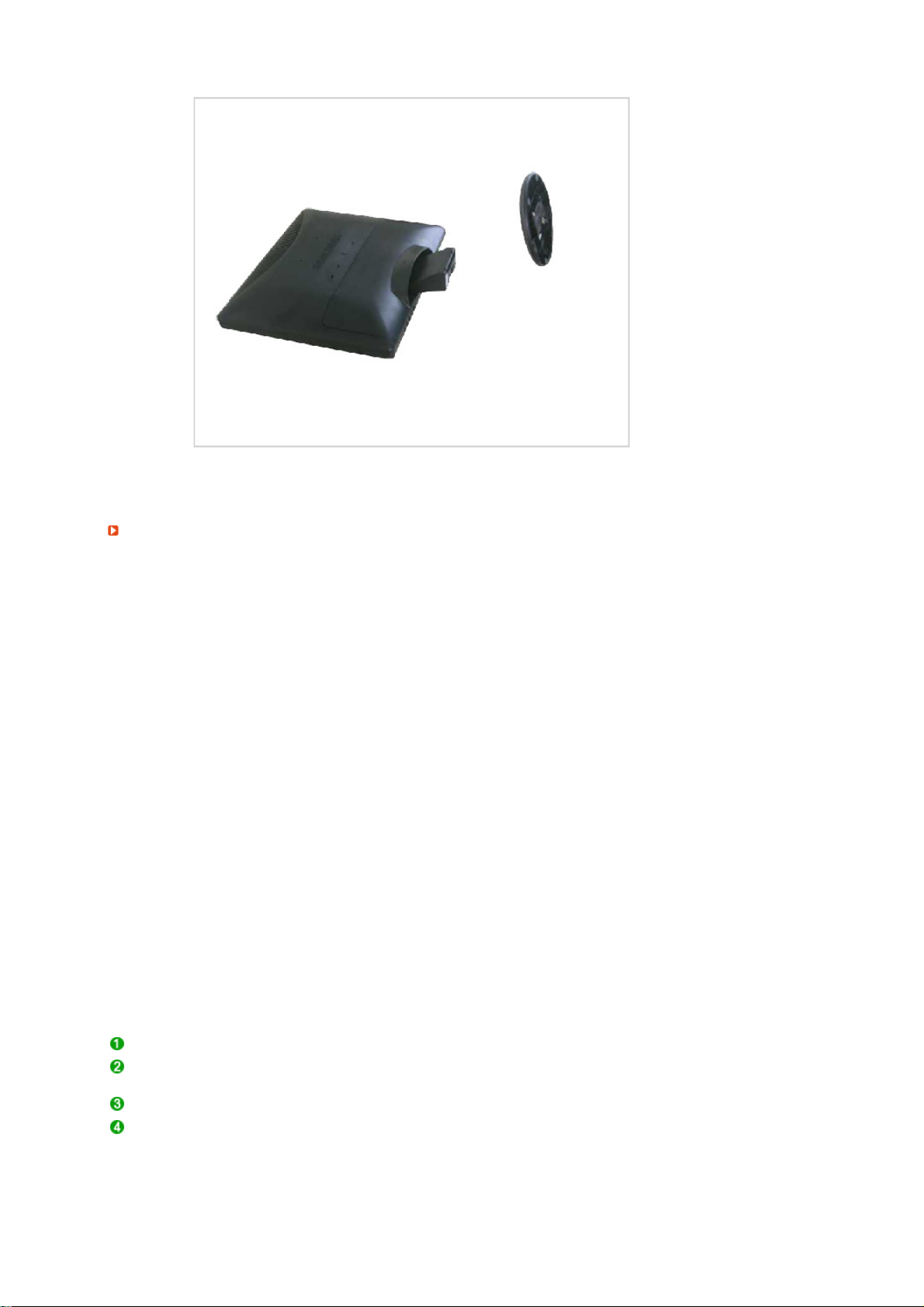
Monitor e Parte Inferior
Colocar uma Base
É possível colocar uma placa para instalação interface compatível com VESA de 75 mm. por 75 mm.
A. Monitor
B. Placa da instalação interface (Option)
Desligue seu monitor e desconecte sua tomada de potência (força).
Posicione o monitor LCD virado para baixo sobre uma superfície plana com um
amortecedor debaixo dele para proteger a tela.
Remova os quatro parafusos e depois remova a Estante do monitor LCD.
Alinhe a Placa de Instalação Interface nos furos na Placa de Instalação da Tampa
Traseira e fixe-a com os quatro parafusos fornecidos com a base do tipo com braço,
gancho instalado na parede e outras bases.
neste monitor.
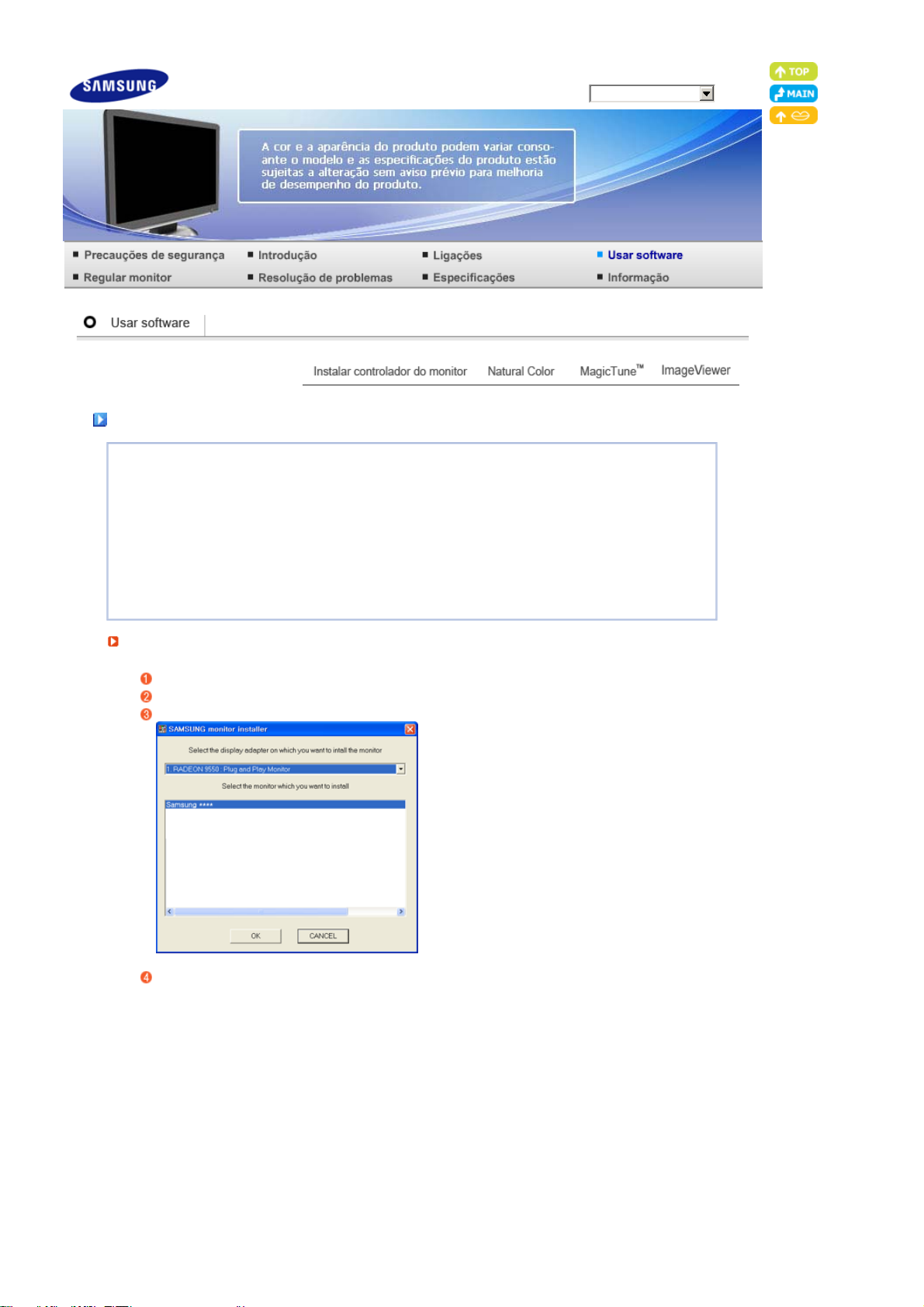
r
)
Modelo
SyncMaster 931CW
Instalar o controlador do monito
Quando o sistema operativo solicitar o controlador do monitor, insira o CD-ROM fornecido com este
monitor. A instalação do controlador é ligeiramente diferente de acordo com o sistema operativo
utilizado. Siga as instruções apropriadas para o sistema operativo de que dispõe.
Prepare uma disquete vazia e transfira o ficheiro do controlador a partir do Web site apresentado a
Web site da Internet :http://www.samsung.com/ (Worldwide)
Instalar controlador do monitor (Automático
Insira o CD na unidade do CD-ROM.
Clique em
Na lista de modelos, escolha o modelo do seu monitor e, em seguida, clique no botão "OK".
"Windows"
.
http://www.samsung.com/monitor (U.S.A)
http://www.sec.co.kr/monitor (Korea)
http://www.samsungmonitor.com.cn/ (China)
seguir.
Se aparecer a seguinte janela de mensagens, clique no botão "Continue Anyway" (Continuar
mesmo assim). Depois, clique no botão "OK". (Sistema Operativo Microsoft
XP/2000)
®
Windows®

)
Este controlador de monitor está certificado para o MS Logo e esta instalação não causa
danos no seu sistema.
O controlador certificado será disponibilizado na homepage de monitores da Samsung
http://www.samsung.com/
A instalação do Controlador de Monitor está concluída.
Instalar controlador do monitor (Manual
Windows Vista | Windows XP | Windows 2000 | Windows ME | Windows NT | Linux
Sistema Operativo Microsoft® Windows Vista™
Introduza o CD do manual na unidade de CD-ROM.
Clique em (Iniciar) e "Painel de controlo". Depois, clique duas vezes em "Aspecto e
Personalização".
Clique em "Personalização" e depois em "Definições de visualização".
Clique em "Definições avançadas…".

Clique em "Propriedades" no separador "Monitor". Se o botão "Propriedades" estiver desactivado
é porque a configuração para o seu monitor foi concluída. O monitor pode ser utilizado tal como
está.
Se aparecer a mensagem “O Windows necessita…”~, como se mostra na figura abaixo, clique
em "Continuar".
Este controlador de monitor está certificado para o MS Logo e esta instalação não causa
danos no seu sistema.
O controlador certificado será disponibilizado na homepage de monitores da Samsung
http://www.samsung.com/
Clique em "Actualizar controlador…" no separador "Controlador".
Seleccione a caixa de verificação "Browse my computer for driver software"(Procurar software de
controlador no meu computador) e clique em "Let me pick from a list of device drivers on my
computer"(Escolher a partir de uma lista de controladores de dispositivo no meu computador).

Clique em "Disco…", seleccione a pasta (por exemplo, D:\Drive) onde o ficheiro de configuração
do controlador se encontra e clique em "OK".
Seleccione o modelo que corresponde ao seu monitor a partir da lista de modelos de monitor no
ecrã e depois clique em "Seguinte".
Clique em "Fechar"→ "Fechar" → "OK" → "OK" nos seguintes ecrãs que aparecem em
sequência.
Sistema Operativo Microsoft® Windows® XP
Insira o CD na unidade do CD-ROM.
Clique em "Iniciar" → "Painel de controlo" e, depois, clique no ícone "Aspecto e temas".

Clique no ícone "Monitor" e escolha o separador "Definições". Depois, clique em "Avançadas…".
Clique no botão "Propriedades" do separador "Monitor" e seleccione o separador "Controlador".
Clique em "Actualizar controlador…" e seleccione "Instalar de uma lista ou…". Depois, clique no
botão "Seguinte".
Seleccione "Não localizar, vou… " e, em seguida, clique em "Seguinte" e em "Disco...".

Clique no botão "Localizar" e escolha D:\Driver. Depois escolha o seu modelo de monitor na lista
de modelos. Clique no botão "Seguinte".
Se aparecer a seguinte janela de mensagens, clique no botão "Continue Anyway" (Continuar
mesmo assim). Depois, clique no botão "OK".
Este controlador de monitor está certificado para o MS Logo e esta instalação não causa
danos no seu sistema.
O controlador certificado será disponibilizado na homepage de monitores da Samsung
http://www.samsung.com/
Clique no botão "Fechar" e, depois, no botão "OK" de forma continuada.

A instalação do Controlador de Monitor está concluída.
Sistema Operativo Microsoft® Windows® 2000
Quando vir a mensagem "Assinatura digital não localizada" no monitor, siga estes passos.
Escolha o botão "OK" na janela "Inserir disco".
Clique no botão "Procurar" na janela "Ficheiro necessário".
Escolha "A:\(D:\driver)" e, em seguida, clique no botão "Abrir" e, finalmente, no botão "OK".
Guia de Instalação Manual do Monitor
Click "Start", "Setting", "Control Panel".
Clique duas vezes no ícone "Display".
Escolha o separador "Definições" e clique em "Avançadas".
Escolha "Monitor".
Hipótese1 : Se o botão "Propriedades" não estiver disponível, significa que o monitor está
devidamente configurado. Pare a instalação.
Hipótese2 : Se o botão "Propriedades" estiver disponível, clique no botão "Propriedades". Siga o
próximo passo em sequência.
Clique em "Controlador", em "Actualizar controlador" e, finalmente, no botão "Seguinte".
Escolha "Crie uma lista de todos os controladores numa localização específica, de modo a poder
seleccionar o que deseja", clique em "Seguinte" e, depois, em "Disco".
Clique no botão "Procurar" e seleccione A:\(D:\driver).
Clique no botão "Abrir" e, em seguida, no botão "OK".
Escolha o modelo do seu monitor, clique no botão "Seguinte" e, finalmente, noutro botão
"Seguinte".
Clique no botão "Terminar" e, em seguida, no botão "Fechar".
Se vir a janela "Assinatura digital não localizada", clique no botão "Sim". Depois, clique no botão
"Terminar" e, finalmente, no botão "Fechar".
Sistema Operativo Microsoft® Windows® Millennium
Click "Start", "Setting", "Control Panel".
Clique duas vezes no ícone "Display".
Escolha o separador "Definições" e clique em "Avançadas".
Seleccione o separador "Monitor".
Clique no botão "Alterar" na área "Tipo de monitor".
Escolha "Especificar a localização do controlador".
Escolha "Apresentar uma lista de todos os controladores numa determinada localização…" e, em
seguida, clique no botão "Seguinte".
Clique no botão "Disco".
Especifique A:\(D:\driver) e, em seguida, clique no botão "OK".
Seleccione "Mostrar todos os dispositivos" e escolha o monitor que corresponde àquele que ligou
ao seu computador e clique em "OK".
Continue a escolher o botão "Fechar" e o botão "OK" até fechar a caixa de diálogo "Propriedades
do monitor".
Sistema Operativo Microsoft® Windows® NT
Clique em "Start", "Settings", "Control Panel" e clique duas vezes em "Display".
Na janela "Display Registration Information", clique no separador "Settings" e, em seguida, em

"All Display Modes".
r
r
Seleccione o modo que pretende utilizar ("Resolution", "Number of colors" e "Vertical frequency")
e, em seguida, clique em "OK".
Clique no botão "Apply" (Aplicar) se o ecrã funcionar normalmente depois de ter clicado em
"Test" (Teste). Se o ecrã não estiver normal, mude para outro modo (um modo de resolução
mais baixa, outras cores ou frequência).
Se não existirem opções de modo em "All Display Modes", seleccione o nível de
resolução e de frequência vertical, consultando a secção Modos de apresentação
predefinidos deste manual.
Sistema Operativo Linux
Para executar o X-Window, tem de criar o ficheiro X86Config, que é uma espécie de ficheiro de
definição de sistema.
Prima "Enter" no primeiro e segundo ecrãs após a execução do ficheiro "X86Config".
O terceiro ecrã é para "configurar o seu rato".
Configure um rato para o computador.
O ecrã seguinte é para "seleccionar um teclado".
Configure um teclado para o computador.
O ecrã seguinte é para "configurar o seu monitor".
Primeiro, defina uma "frequência horizontal" para o monitor. (Pode introduzir a frequência
directamente.)
Defina uma "frequência vertical" para o monitor. (Pode introduzir a frequência directamente.)
Introduza o "nome do modelo do seu monitor". Esta informação não afecta a execução do X-
Window.
"Terminou" a configuração do seu monitor.
"Execute" o X-Window depois de configurar outro hardware necessário.
Natural Colo
Programa de software Natural Colo
Um dos problemas informáticos mais recentes é que a cor das imagens impressas numa impressora
ou de outras imagens digitalizadas num scanner ou numa câmara digital não são as mesmas que
aquelas apresentadas no monitor. O software Natural Color é a solução para este problema. É um
sistema de gestão de cores desenvolvido pela Samsung Electronics em colaboração com o ETRI
(instituto coreano de investigação electrónica e de telecomunicações). Este sistema apenas está
disponível para os monitores Samsung e torna a cor das imagens no monitor igual à cor das imagens
impressas ou digitalizadas.
Para mais informações, consulte a ajuda (F1) do programa de software.
Como instalar o software Natural Color
Insira o CD fornecido com o monitor Samsung na unidade de CD-ROM. Em seguida, aparece o ecrã

inicial do programa de instalação. Clique em Natural Color no ecrã inicial para instalar o software
r
Natural Color.
Para instalar o programa manualmente, introduza o CD que acompanha o monitor Samsung na
unidade de CD-ROM, clique no botão [Start] (Iniciar) do Windows e seleccione [Run...] (Executar).
Introduza D:\color\NCProSetup.exe(64bit:D:\color_64\NCProSetup.exe) e, em seguida, prima a tecla
[Enter].
(Se a unidade onde o CD é inserido não corresponde à letra D:\, introduza a letra aplicável.)
Como eliminar o programa de software Natural Colo
Seleccione "Setting" / "Control Panel" (Definição/Painel de controlo) no menu "Start" (Iniciar) e clique
duas vezes em "Add/Delete a program" (Adicionar/eliminar um programa).
Seleccione Natural Color na lista e clique no botão [Add/Remove (Adicionar/remover)].
Instalação
1. Insira o CD de instalação na unidade de CD-ROM.
2. Clique no ficheiro de instalação MagicTune™.
3. Seleccione o idioma de instalação, Clique em "Next".
4. Quando aparecer a janela do Assistente do InstallationShield, clique em "Next" (Seguinte).
5. Seleccione "I accept the terms of the license agreement" para aceitar os termos de utilização do
contrato de licença.
6. Seleccione uma pasta para instalar o programa MagicTune™.
7. Clique em "Install".
8. É apresentada a caixa de diálogo "Installation Status".
9. Clique em "Finish".
10. Quando a instalação estiver concluída, o ícone executável MagicTune™ é apresentado no
ambiente de trabalho.
Faça duplo clique no ícone para iniciar o programa.
O ícone de execução MagicTune™ poderá não ser apresentado
dependendo da especificação do sistema do computador ou do
monitor. Se isso acontecer, prima a tecla F5.

Problemas de instalação
A instalação do MagicTune™ pode ser afectada por factores tais como a placa de vídeo, placa principal
e o ambiente de rede.
Consulte a secção " Resolução de problemas" se tiver problemas durante a instalação.
Requisitos de sistema
Sistemas operativos
Windows 2000
z
Windows XP Home Edition
z
Windows XP Professional
z
Windows Vista™
z
Recomenda-se que utilize o programa MagicTune™ em
Hardware
32MB de memória ou superior
z
60MB de espaço no disco rígido ou superior
z
Windows™ 2000 ou mais recente.
* Para mais informações, visite o Web site MagicTune™ .
Desinstalação
O programa MagicTune™ pode apenas ser removido utilizando a opção "Adicionar ou remover
programas" do "Painel de controlo" do Windows™.
Execute os seguintes passos para remover o MagicTune™.
1. Vá para [Task Tray] ' [Iniciar] ' [Definições] e seleccione [Painel de controlo] no menu. Se o
programa for executado no Windows™ XP, vá para [Painel de controlo] no menu [Iniciar].
2. Clique no ícone "Adicionar ou remover programas" no "Painel de controlo"
3. No ecrã "Adicionar ou remover programas", desloque o cursor até localizar o "MagicTune™".
Clique no mesmo para o realçar.
4. Clique no botão "Alterar/remover" para remover o programa.
5. Clique em "Sim" para iniciar o processo de desinstalação.
6. Aguarde até a caixa de diálogo "Desinstalação concluída" ser apresentada.
Visite o Web site do MagicTune™ para obter suporte técnico para o MagicTune™, FAQs (perguntas e
respostas) e actualizações de software.
Instalação
1. Insira o CD de instalação na unidade de CD-ROM.

2. Clique no ficheiro de instalação ImageViewer.
3. Seleccione o idioma de instalação, Clique em "Next".
4. Quando aparecer a janela do Assistente do InstallationShield, clique em "Next" (Seguinte).
5. Seleccione "I accept the terms of the license agreement" para aceitar os termos de utilização do
contrato de licença.
6. Seleccione uma pasta para instalar o programa ImageViewer.
7. Clique em "Install".
8. É apresentada a caixa de diálogo "Installation Status".
9. Clique em "Finish".
10. Quando a instalação estiver concluída, o ícone executável ImageViewer é apresentado no
ambiente de trabalho.
Faça duplo clique no ícone para iniciar o programa.
Desinstalação
O programa ImageViewer pode apenas ser removido utilizando a opção "Adicionar ou remover
programas" do "Painel de controlo" do Windows™.
Execute os seguintes passos para remover o ImageViewer.
1. Vá para [Task Tray] ' [Iniciar] ' [Definições] e seleccione [Painel de controlo] no menu. Se o
programa for executado no Windows™ XP, vá para [Painel de controlo] no menu [Iniciar].
2. Clique no ícone "Adicionar ou remover programas" no "Painel de controlo"
3. No ecrã "Adicionar ou remover programas", desloque o cursor até localizar o "ImageViewer".
Clique no mesmo para o realçar.
4. Clique no botão "Alterar/remover" para remover o programa.
5. Clique em "Sim" para iniciar o processo de desinstalação.
6. Aguarde até a caixa de diálogo "Desinstalação concluída" ser apresentada.

Modelo
SyncMaster 931CW
Botões de controlo
[MENU / ] Abre o menu OSD. Também utilizado para sair do menu OSD ou regressar
ao menu anterior.
[ ] Estes botões permitem-lhe realçar e ajustar items do menu.
[ ] Activa um item de menu realçado.
[AUTO] Quando o botão 'AUTO' é premido, é apresentado o ecrã Auto Adjustment
[Ajuste Automático] tal como mostrado no ecrã animado ao centro.
Funções directas
AUTO

Menu Índice
Quando o botão 'AUTO' é premido, é apresentado o ecrã Auto Adjustment [Ajuste
Automático] tal como mostrado no ecrã animado ao centro.
A função Auto adjustment (Ajuste auto.) permite regular automaticamente o
monitor consoante o sinal Analog (Analógico) recebido. Os valores do ajuste fino,
básico e da posição são ajustados automaticamente.
(Apenas disponível no modo analógico)
AUTO
OSD – ‘Bloquear’ e ‘Desbloquear’
Quando carregar no botão AUTO depois de bloquear os OSD
Para tornar a função de ajuste automático mais precisa, execute a função 'AUTO'
enquanto o AUTO PATTERN estiver ligado.
Se o Ajuste automático não funcionar correctamente, prima novamente o botão
AUTO [Automático] para ajustar a imagem com mais precisão.
Se alterar a resolução no painel de controlo, a função Auto [Automático] vai ser
executada.

Quando carregar no botão MENU depois de bloquear os OSD
Menu Índice
OSD – ‘Bloquear’ e
‘Desbloquear’
MagicBright™
Esta é a função que bloqueia o OSD para manter o estado actual das
definições ou impedir que outros utilizadores alterem as definições actuais.
Locked(Bloquear)
cinco segundos para activar a função de bloqueio da regulação do OSD.
Unlock(Desbloquear)
cinco segundos para desactivar a função de bloqueio da regulação do OSD.
Mesmo que a função de bloqueio da regulação do OSD esteja activada,
ainda pode utilizar o botão Direct para regular o brilho, o contraste e
MagicBright ( ).
: Carregue sem soltar o botão de menu durante mais de
: Carregue sem soltar o botão de menu durante mais de

Brilho
Menu Índice
Prima o botão MagicBright™ novamente e seleccione o modo pretendido.
MagicBright™
- seis modos diferentes
(Pessoal/Texto/Internet/Jogo/Esporte/Filme/Contraste dinâm.)
SOURCE
Menu Índice
Brilho Quando o OSD não está no ecrã, prima o botão para ajustar o brilho.

Menu Índice
SOURCE
Função OSD
Imagem
Cor
Imagem
OSD
Configurar
Informação
Imagem
Acende o indicador para indicar o sinal de entrada actualmente
apresentado. (Analógico/Digital)
Brilho Contraste
Color
Innovation
Grosseiro Ajuste fino Brilho Posição-H Posição-V
Idioma Posição-H Posição-V Transpar. Tempo Menu
Sinal Autom. Reset Imagem Reset Cor RTA
Controle de cor Gama

Menu Índice Reproduzir/Parar
Pode utilizar os menus no ecrã para alterar o brilho de
acordo com as suas preferências pessoais.
Brilho
Funcionalidades de controlo directo : Quando o OSD
não está no ecrã, prima o botão para ajustar o brilho.
>> Clique aqui para visualizar um clip de animação.
MENU → → → , → MENU
Pode utilizar os menus no ecrã para alterar o contraste
Contraste
de acordo com as suas preferências pessoais.
MENU → → , → → , → MENU
Cor

Menu Índice Reproduzir/Parar
Graças à função Color Innovation (Inovação da cor) é possível
uma visualização nítida da cor utilizando a tecnologia WCGCCFL aplicada pela primeira vez pela Samsung Electronics.
Color
Innovation
Cores
Vivas
Cores
Suaves
Se seleccionar "Cores Vivas", pode ver uma
imagem mais nítida e vibrante.
Se seleccionar "Cores Suaves ", pode ver uma
imagem mais nítida e vibrante.
Pessoal Se não estiver satisfeito com a cor, ajuste-a de
acordo com as suas preferências utilizando as
cores do menu e o menu no ecrã.
MENU → , → → , → → , → MENU
Siga estes passos para ajustar o controlo individual das cores
Controle de cor
R,V,B. -Vermelho, Verde, Azul
MENU → , → → , → → , → → , → MENU
A correcção gama muda a luminância das cores com
luminância intermédia.
Gama
- Modo 1
- Modo 2
- Modo 3
MENU → , → → , → → , → MENU
Imagem
Menu Índice Reproduzir/Parar
Remove interferências tais como riscas verticais.
O Ajuste básico pode mover a área de imagem do ecrã.
Grosseiro
Pode colocá-la novamente no centro utilizando o menu
Controlo horizontal.
MENU → , → → → , → MENU
Remove interferências tais como riscas horizontais.

Ajuste fino
Brilho
Posição-H
Posição-V
OSD
Se as interferências continuarem após a Sintonia fina,
repita-a depois de ajustar a frequência (velocidade).
MENU → , → → , → → , → MENU
Siga estas instruções para alterar a claridade da
imagem.
MENU → , → → , → → , → MENU
Siga estas instruções para mudar a posição horizontal
da visualização completa do monitor.
MENU → , → → , → → , → MENU
Siga estas instruções para mudar a posição vertical da
visualização completa do monitor.
MENU → , → → , → → , → MENU
Menu Índice Reproduzir/Parar
Pode escolher um de 9 idiomas.
Idioma
O idioma escolhido influi somente no idioma de OSD. Não
exerce nenhum efeito em qualquer software executado pelo
computador.
MENU → , → → → , → MENU
Pode alterar a posição horizontal do menu OSD no ecrã do
Posição-H
monitor.
MENU → , → → , → → , → MENU
Pode alterar a posição vertical do menu OSD no ecrã do
Posição-V
monitor.
MENU → , → → , → → , → MENU

Transpar.
Tempo
Menu
Configurar
Altere a opacidade do fundo do OSD.
MENU → , → → , → → , → MENU
O menu desliga-se automaticamente se não efectuar qualquer
ajuste durante um determinado período de tempo.
Pode definir o período de tempo durante o qual o menu deverá
manter-se visível antes de ser desactivado.
- 5 Seg., 10 Seg., 20 Seg., 200 Seg.
MENU → , → → , → → , → MENU
Menu Índice Reproduzir/Parar
Seleccione Auto Source [Origem Automática] para que o
Sinal
Autom.
monitor seleccione automaticamente a origem do sinal.
MENU → , → → → , → MENU
Os parâmetros de imagem são substituídos pelas predefinições
Reset
Imagem
de fábrica.
MENU → , → → , → → , → MENU
Os parâmetros de cor são substituídos pelos valores
Reset Cor
predefinidos da fábrica.
MENU → , → → , → → , → MENU
RTA (Response Time Accelerator)
É uma função que acelera a velocidade de resposta do painel
de maneira a obter uma imagem de vídeo mais nítida e natural.
RTA
RTA
Ligado
RTA
Deslig.
: Activa a função RTA para que o painel funcione com
uma velocidade de resposta mais rápida do que a
original.
: Desactiva a função RTA para que o painel funcione
com a velocidade de resposta original.
MENU → , → → , → → , → MENU

Informação
Menu Índice
Mostra uma origem de vídeo, modo de visualização no ecrã OSD.
Informação
MENU → ,

Modelo
SyncMaster 931CW
Lista de Verificação
Antes de recorrer ao serviço de assistência, consulte a informação nesta secção para tentar resolver o
problema por si mesmo. Caso necessite mesmo de recorrer à assistência técnica, faça-o através do
número constante no documento de garantia, do número na secção de informação ou contacte o seu
Sintoma Lista de Verificação Soluçãos
Não consigo
ligar o monitor.
O cabo de
alimentação está
correctamente
ligado?
Consegue ver a
indicação "Check
Signal Cable" no
ecrã?
Se a corrente estiver
ligada, reinicie o
computador para ver
o ecrã inicial (ecrã de
início de sessão), que
pode ser visto.
representanter.
Verifique a ligação e alimentação do cabo.
(Ligado utilizando o cabo D-sub)
Verifique a ligação do cabo de sinais.
(Ligado utilizando o cabo DVI)
Se for apresentada uma mensagem (erro) no ecrã
quando o monitor estiver correctamente ligado, verifique
se o estado do monitor está definido como Analógico.
Prima o botão 'SOURCE/ ' para que o monitor verifique
a origem do sinal de entrada.
Se aparecer o ecrã inicial (ecrã de início de sessão),
inicie o computador no modo aplicável (o modo de
segurança para o Windows ME/2000/XP) e altere a
frequência da placa de vídeo.
(Consulte a secção Modos de apresentação
predefinidos.)
Se o ecrã inicial (ecrã de início de sessão) não aparecer,
contacte um centro de assistência ou o seu
representante.
Consegue ver a
indicação "Modo não
otimizado", "Modo
recomendado 1440 x
900 60 Hz" no ecrã?
Esta mensagem aparece quando o sinal da placa de
vídeo excede a resolução e frequência máximas.
Ajuste a resolução e frequência máximas aplicáveis ao
monitor.
Se o monitor exceder SXGA ou 75 Hz, será apresentada
uma mensagem "Modo não otimizado", "Modo
recomendado 900 x 768 60 Hz". Se o monitor exceder 85
Hz, o monitor vai funcionar correctamente, mas a
mensagem "Modo não otimizado", " Modo recomendado
900 x 768 60 Hz" é apresentada durante um minuto e,
em seguida, desaparece.
Altere para o modo recomendado durante este período
de um minuto.
(A mensagem será novamente apresentada se o sistema
for reiniciado.)

O ecrã não apresenta
qualquer imagem.
O indicador de
energia do monitor
está intermitente com
intervalos de 1
segundo?
O monitor está no modo PowerSaver(Poupança de
energia).
Prima uma tecla no teclado ou mova o rato para activar o
monitor e restaurar a imagem no ecrã.
Se continuar sem imagem, carregue no botão 'SOURCE/
'.
Depois, volte a carregar em qualquer tecla do teclado
para activar o monitor e para que a imagem reapareça no
ecrã.
Não vejo o OSD
(sistema de
apresentação no
ecrã)
O ecrã
apresenta cores
estranhas ou
apenas preto e
branco.
Ligou o monitor com
o cabo DVI?
Bloqueou o Menu
OSD para evitar
alterações?
O ecrã apresenta
apenas uma cor,
como se o utilizador
estivesse a olhar para
o ecrã através de um
papel de celofane?
As cores do ecrã
tornaram-se
estranhas após a
execução de um
programa ou devido a
uma
incompatibilidade
entre aplicações?
A placa de vídeo está
correctamente
configurada?
Pode obter um ecrã em branco se iniciar o sistema antes
de ligar o cabo DVI ou desligar e, em seguida, ligar
novamente o cabo DVI enquanto o sistema está em
execução, uma vez que determinadas placas gráficas
não enviam sinais de vídeo.
Ligue o cabo DVI e, em seguida, reinicie o sistema.
Desbloqueie o OSD premindo o botão [MENU / ]
durante pelo menos 5 segundos.
Verifique a ligação do cabo de sinais.
Certifique-se de que a placa de vídeo está totalmente
inserida na respectiva ranhura.
Reinicie o computador.
Configure a placa de vídeo consultando o manual da
mesma.
De repente, o
ecrã tornou-se
assimétrico.
O ecrã está
desfocado ou
não é possível
ajustar o OSD.
O LED está
intermitente, mas
não há imagens
no ecrã.
O ecrã apenas
apresenta 16
cores. As cores
alteraram-se
depois de se ter
mudado a placa
de vídeo.
Mudou a placa de
Ajuste a posição e o tamanho consultando o OSD.
vídeo ou o
controlador?
Ajustou a resolução
ou a frequência do
monitor?
Ajuste a resolução e a frequência da placa de vídeo.
(Consulte a secção Modos de apresentação
predefinidos.)
O ecrã pode ficar desequilibrado devido ao ciclo dos sinais da placa de vídeo.
Reajuste a posição consultando os OSD.
Ajustou a resolução
ou a frequência do
monitor?
Quando se verifica a
Frequência de
Varredura no menu, a
frequência está
correctamente
Ajuste a resolução e a frequência da placa de vídeo.
(Consulte a secção Modos de apresentação
predefinidos.)
Ajuste a frequência correctamente consultando o manual
da placa de vídeo e a secção Modos de apresentação
predefinidos.
(A frequência máxima por resolução pode diferir de
produto para produto.)
definida?
As cores do Windows
estão correctamente
definidas?
Windows XP :
Defina a resolução em Painel de controlo → Aspecto e
temas → Visualização → Definições.
Windows ME/2000 :
Defina a resolução em Painel de controlo → Visualização
Definições.
→

A placa de vídeo está
correctamente
configurada?
Configure a placa de vídeo consultando o manual da
mesma.
Aparece a
mensagem
"Monitor não
reconhecido,
monitor Plug &
Play (VESA
DDC)
localizado".
Kontroller når
MagicTune™
ikke fungerer
som den skal.
MagicTune™
virker ikke
ordentlig.
Instalou o controlador
do monitor?
Consulte o manual da
placa de vídeo para
ver se a função Plug
& Play (VESA DDC)
tem suporte.
Funksjonen
MagicTune™ finnes
kun på PC (VGA)
med Window OS som
støtter Plug and Play.
Har du byttet PC eller
grafikkort?
Instalou o programa? Reinicie o computador depois de instalar o programa
Instale o controlador do monitor de acordo com as
Instruções de Instalação do Controlador.
Instale o controlador do monitor de acordo com as
Instruções de Instalação do Controlador.
* For å sjekke om din PC er tilgjengelig for funksjonen
MagicTune™, går du fram på følgende måte (Når
Windows er XP) ;
Kontrollpanel → Ytelse og vedlikehold → System →
Maskinvare → Enhetsbehandling → Skjermer → Når du
har slettet Plug and Play-skjerm, finner du 'Plug and Playskjerm' ved å søke etter ny maskinvare.
MagicTune™ er et tilleggsprogram for skjermen. Enkelte
grafikkort har kanskje ikke støtte for din skjerm. Hvis du
har problemer med grafikkortet, kan du gå til vårt
webområde der du finner en liste over kompatible
skjermkort.
http://www.samsung.com/monitor/magictune.
Last ned det nyeste programmet. Programmet kan lastes
ned fra http://www.samsung.com/monitor/magictune.
pela primeira vez. Se já estiver instalada uma cópia do
programa, remova-a, reinicie o computador e volte a
instalar o programa. Depois de instalar ou remover o
programa, é necessário reiniciar o computador para que
funcione normalmente.
Gå til vårt webområde og last ned installasjonsprogrammet for MagicTune™ MAC.
Caso surjam problemas com o monitor, verifique os seguintes itens.
Verifique se o cabo de alimentação e o cabo estão correctamente ligados ao computador.
Verifique se, ao reiniciar, o computador emite um sinal sonoro mais de 3 vezes.
(Se o fizer, solicite uma operação pós-assistência para a motherboard do computador.)
Se instalou uma nova placa de vídeo ou se montou o PC, verifique se instalou o controlador do
adaptador (de vídeo) e o controlador do monitor.
Verifique se o rácio de leitura do ecrã de vídeo está definido para 56 Hz ~75 Hz.
(Ao utilizar a máxima resolução, não exceda os 75 Hz.)
Se tiver problemas com a instalação do controlador do adaptador (de vídeo), inicie o computador no
modo de segurança, remova o adaptador de vídeo em "Painel de controlo → Sistema → Gestor de
dispositivos" e, em seguida, reinicie o computador para reinstalar o controlador do adaptador (de
vídeo).
Se os problemas forem recorrentes, contacte um centro de assistência autorizado.
P & R
Pergunat Resposta
Como posso alterar a
frequência?
Pode alterar a frequência reconfigurando a placa de vídeo.
Repare que o suporte da placa de vídeo pode variar, consoante a
versão do controlador utilizado.

(Para mais detalhes, consulte os manuais do computador ou da
V
placa de vídeo.)
Como posso ajustar a
resolução?
Como posso definir a função
de poupança de energia?
Como posso limpar a caixa
exterior/Painel LCD?
Windows XP :
Defina a resolução em Painel de controlo → Aspecto e temas →
Visualização → Definições.
Windows ME/2000 :
Defina a resolução em Painel de controlo → Visualização →
Definições.
Para mais detalhes, contacte o fabricante da placa de vídeo.
Windows XP :
Defina a resolução em Painel de controlo → Aspecto e temas →
Visualização → Protecção de ecrã.
Defina a função em BIOS-SETUP do computador.
Windows ME/2000 :
Defina a resolução em Painel de controlo → Visualização →
Protecção de ecrã.
Defina a função em BIOS-SETUP do computador.
Consulte o Manual do Windows/Computador.
Desligue o cabo de alimentação e limpe o monitor com um pano
macio, utilizando uma solução de limpeza ou simplesmente água.
Não deixe resíduos do detergente nem risque a caixa. Não deixe
que a água penetre no monitor. ergent nor scratch the case.
Teste automático
Verificação através da função de teste automático | Mensagens de aviso | Ambiente | Sugestão Útil
Existe a função de teste automático que lhe permite verificar o correcto funcionamento do monitor.
erificação através da função de teste automático
Desligue o computador e o monitor.
Retire o cabo de vídeo da parte de trás do computador.
Ligue o monitor.
Se o monitor estiver a funcionar correctamente, aparece uma caixa na figura abaixo.
Esta caixa aparece durante o funcionamento normal, se o cabo de vídeo se desligar ou ficar
danificado.
Desligue o monitor e volte a ligar o cabo de vídeo. Depois, ligue o computador e o monitor.
Se o ecrã do monitor permanece em branco depois de executar o procedimento anterior, verifique o
controlador de vídeo e o sistema do computador. O monitor está a funcionar correctamente.
Mensagens de aviso
Se o sinal de entrada não estiver em bom estado, aparece uma mensagem no ecrã ou o ecrã fica em

branco, apesar de o LED do indicador de energia continuar aceso. A mensagem pode indicar que o
monitor está fora de sincronismo ou que tem de verificar o cabo de sinais
Ambiente
A localização e posição do monitor pode influenciar a qualidade e outras funções do monitor.
Se existirem colunas woofer próximo do monitor, desligue o woofer e coloque-o noutra sala.
Remova todos os dispositivos electrónicos, tais como rádios, ventiladores, relógios e telefones,
que estejam a 1 metro do monitor.
Sugestão Útil
Um monitor recria sinais visuais recebidos do PC. Por isso, se o PC ou a placa de vídeo apresentam
problemas, podem fazer com que o monitor fique em branco, tenha má coloração, ruído, esteja fora
de sincronismo, etc. Nesse caso, verifique primeiro a origem do problema e, em seguida, contacte um
centro de assistência ou o seu representante.
Ajuizar sobre o estado de funcionamento do monitor
Se o ecrã não apresenta qualquer imagem ou se surgir a mensagem "Modo não otimizado", "Modo
recomendado 1440 X 900 60 Hz", desligue o cabo do computador enquanto o monitor ainda está
ligado.
Se o ecrã apresenta uma mensagem ou se ficar branco, significa que o monitor está em perfeitas
condições de funcionamento.
Nesse caso, verifique possíveis problemas no computador.

Modelo
SyncMaster 931CW
Especificações
Especificações Gerais
Modelo SyncMaster 931CW
Painel LCD
Tamanho diagonal de 19 polegadas de largura (48 cm)
Área de visualização 408,24 mm (H) x 255,15 mm (V)
Pixel Pitch 0,2835 mm (H) x 0,2835 mm (V)
Sincronização
Horizontal 30 ~ 81 kHz
Vertical 56 ~ 75 Hz
Cor de apresentação
16,7M Cores (8bit)
Resolução
Resolução óptima 1440 X 900@60 Hz
Resolução máxima 1440 X 900@75 Hz
Sinal de Entrada, Terminado
RGB Analógico, Digital RGB compatível com DVI,
0,7 Vp-p ± 5%, Nível TTL (V alta ≥ 2,0V, V baixa ≤ 0,8V)
Relógio de pixel máximo
137 MHz (Analógico / Digital)
Consumo de energia
100 - 240 V CA (+/- 10 %) , 50/60 Hz
Cabo de Sinal

Cabo D-sub de 15 pinos a 15 pinos, amovível
)
Conector DVI-D-para-DVI-D, amovível (opcional)
Conectores de sinal
Conector D-sub de 15 pinos e 3 filas, Conector DVI-D de 24 pinos e 3 filas
Dimensões (LxAxP) / Peso
448,0 X 311,0 X 58,5 mm / 17,6 x 12,2 x 2,3 Ecrã (Depois de instalar o apoio)
448,0 X 363,9 X 202,2 mm / 17,6 x 14,3 x 8,0 Ecrã (Depois de dobrar o apoio) / 4,2 kg / 9,3 lbs
Interface VESA
75 mm x 75 mm (para uso com hardware de montagem especial (braço))
Considerações Ambientais
Operação Temperatura : 10 °C ~ 40 °C (50 °F ~ 104 °F)
Armazenamento Temperatura : -20 °C ~ 45 °C (-4 °F ~ 113 °F)
Capacidade Plug and Play
Este monitor pode ser instalado em qualquer sistema compatível com Plug & Play. A interacção entre o
monitor e os sistemas de computador proporcionará as melhores condições de funcionamento e
definições do monitor. Na maioria dos casos, a instalação do monitor prossegue automaticamente, a
menos que o utilizador queira seleccionar definições alternativas.
Aceitável por pontos
O painel TFT LCD é fabricado usando a tecnologia de semicondutor avançada com precisão de 1 ppm
(milionésimo). Mas os pixels de VERMELHO, VERDE, AZUL e BRANCO algumas apresentam-se mais
brilhantes ou é possível ver os pixels escuros. Isso não acontece por causa da qualidade precária da
imagem e é possível utilizá-lo sem reservas.
Por exemplo, o número de sub-pixels de TFT LCD contidos neste produto é de 3.888.000.
O projeto e as especificações estão sujeitos a mudança sem prévio aviso.
Equipamento de classe B (equipamento de comunicação de informação para uso doméstico
Este produto está em conformidade com as Directivas de Compatibilidade Electromagnética para
uso doméstico e pode ser utilizado em todas as zonas, incluindo áreas residenciais comuns.
(O equipamento de classe B emite menos ondas electromagnéticas do que o equipamento de classe
A.)
Humidade : 10 % ~ 80 %, sem condensação
Humidade : 5 % ~ 95 %, sem condensação
Poupança de energia
Este monitor dispõe de um sistema de gestão de energia incorporado designado por PowerSaver.
Esse sistema poupa energia, colocando o monitor num modo de baixo consumo energético quando
não é utilizado durante um determinado período de tempo. O monitor retoma automaticamente o
funcionamento normal quando o utilizador move o rato do computador ou prime uma tecla do
teclado. Para poupar energia, desligue o monitor quando não está a ser utilizado ou quando o
abandona durante longos períodos de tempo. O sistema PowerSaver funciona com uma placa de
vídeo compatível com VESA DPMS instalada no computador. Utilize um utilitário instalado no
computador para configurar esta função.
Estado Funcionamento normal
Modo de poupança de
Desligar a Potência
(Botão Ligação)

energia EPA/ENERGY 2000
Indicador de energia Azul Azul, intermitente Preto
Consumo de energia Menos de 42 W
Menos de 1 W
(Modo Off [desligado])
Menos de 1 W
Este monitor é compatível com ENERGY STAR® e com ENERGY2000
quando utilizado com um computador equipado com funcionalidade VESA
DPMS.
®
Como parceiro da ENERGY STAR
, a SAMSUNG determinou que este
produto está em conformidade com as directrizes da ENERGY STAR
relativas à eficácia energética.
Modos de apresentação predefinidos
Se o sinal transferido a partir do computador corresponder aos seguintes "Modos de apresentação
predefinidos", o ecrã é automaticamente ajustado. No entanto, se o sinal for diferente, o ecrã pode
ficar em branco, enquanto o LED do indicador de energia continua aceso. Consulte o manual da
placa de vídeo e ajuste o ecrã de acordo com o seguinte.
Modos de apresentação predefinidos
Modo de
Apresentação
Frequência
Horizontal
(kHz)
Frequência
Vertical
(Hz)
Relógio de
Pixel
(MHz)
Polaridade de
Sincronização
(H/V)
®
IBM, 640 x 350 31,469 70,086 25,175 +/-
IBM, 640 x 480 31,469 59,940 25,175 -/-
IBM, 720 x 400 31,469 70,087 28,322 -/+
MAC, 640 x 480 35,000 66,667 30,240 -/-
MAC, 832 x 624 49,726 74,551 57,284 -/-
MAC, 1152 x 870 68,681 75,062 100,000 -/-
VESA, 640 x 480 37,500 75,000 31,500 -/-
VESA, 640 x 480 37,861 72,809 31,500 -/-
VESA, 800 x 600 35,156 56,250 36,000 +/+
VESA, 800 x 600 37,879 60,317 40,000 +/+
VESA, 800 x 600 46,875 75,000 49,500 +/+
VESA, 800 x 600 48,077 72,188 50,000 +/+
VESA, 1024 x 768 48,363 60,004 65,000 -/-
VESA, 1024 x 768 56,476 70,069 75,000 -/-
VESA, 1024 x 768 60,023 75,029 78,750 +/+
VESA, 1152 x 864 67,500 75,000 108,000 +/+
VESA,1280 x 960 60,000 60,000 108,000 +/+

VESA,1280 x 1024 63,891 60,020 108,000 +/+
VESA,1280 x 1024 79,976 75,025 135,000 +/+
VESA, 1440 X 900 55,935 59,887 106,500 -/+
VESA, 1440 X 900 70,635 74,984 136,750 -/+
Frequência Horizontal
O tempo de varredura de uma linha, ligando a extremidade direita à
extremidade esquerda do ecrã na horizontal, é designado por Ciclo
Horizontal e o número inverso do Ciclo Horizontal é designado por
Frequência Horizontal. Unidade : kHz
Frequência Vertical
Tal como uma lâmpada fluorescente, o ecrã tem de repetir a mesma
imagem várias vezes por segundo para apresentar uma imagem ao
utilizador. A frequência dessa repetição é designada por Frequência
Vertical ou Taxa de Actualização. Unidade : Hz

Modelo
SyncMaster 931CW
Contacte SAMSUNG GLOBAL
Se tem algumas dúvidas ou comentários sobre os produtos Samsung, contacte por favor
a nossa linha de apoio a clientes Samsung.
North America
U.S.A 1-800-SAMSUNG (7267864) http://www.samsung.com
CANADA 1-800-SAMSUNG (7267864) http://www.samsung.com/ca
MEXICO 01-800-SAMSUNG (7267864) http://www.samsung.com/mx
Latin America
ARGENTINE 0800-333-3733 http://www.samsung.com/ar
BRAZIL 4004-0000 http://www.samsung.com/br
CHILE 800-726-7864 (SAMSUNG) http://www.samsung.com/cl
COLOMBIA 01-8000112112 http://www.samsung.com.co
COSTA RICA 0-800-507-7267 http://www.samsung.com/latin
ECUADOR 1-800-10-7267 http://www.samsung.com/latin
EL SALVADOR 800-6225 http://www.samsung.com/latin
GUATEMALA 1-800-299-0013 http://www.samsung.com/latin
JAMAICA 1-800-234-7267 http://www.samsung.com/latin
PANAMA 800-7267 http://www.samsung.com/latin
PUERTO RICO 1-800-682-3180 http://www.samsung.com/latin
REP. DOMINICA 1-800-751-2676 http://www.samsung.com/latin
TRINIDAD &
TOBAGO
VENEZUELA 0-800-100-5303 http://www.samsung.com/latin
Europe
1-800-7267-864 http://www.samsung.com/latin

BELGIUM 02 201 2418 http://www.samsung.com/be
CZECH REPUBLIC 844 000 844 http://www.samsung.com/cz
DENMARK 70 70 19 70 http://www.samsung.com/dk
FINLAND 030-6227 515 http://www.samsung.com/fi
FRANCE
3260 SAMSUNG(7267864) (€
0,15/min)
http://www.samsung.com/fr
GERMANY 01805 - 121213 (€ 0,14/Min) http://www.samsung.de
HUNGARY 06-80-SAMSUNG (7267864) http://www.samsung.com/hu
ITALIA 800 SAMSUNG(7267864) http://www.samsung.com/it
LUXEMBURG 0032 (0)2 201 24 18 http://www.samsung.lu
NETHERLANDS 0900 20 200 88 (€ 0,10/Min) http://www.samsung.com/nl
NORWAY 815-56 480 http://www.samsung.com/no
POLAND 0 801 801 881 http://www.samsung.com/pl
PORTUGAL 80 8 200 128 http://www.samsung.com/pt
REPUBLIC OF
IRELAND
0818 717 100 http://www.samsung.com/uk
SLOVAKIA 0800-SAMSUNG(7267864) http://www.samsung.com/sk
SPAIN 902 10 11 30 http://www.samsung.com/es
SWEDEN 0771-400 200 http://www.samsung.com/se
SWITZERLAND 0800-7267864 http://www.samsung.com/ch
U.K 0870 SAMSUNG (7267864) http://www.samsung.com/uk
CIS
ESTONIA 800-7267 http://www.samsung.ee
LATVIA 800-7267 http://www.samsung.com/lv
LITHUANIA 8-800-77777 http://www.samsung.lt
KAZAKHSTAN 8 800 080 1188 http://www.samsung.kz
RUSSIA 8-800-200-0400 http://www.samsung.ru
UKRAINE 8-800-502-0000 http://www.samsung.com/ur
UZBEKISTAN 140-1234 http://www.samsung.uz
Asia Pacific
AUSTRALIA 1300 362 603 http://www.samsung.com/au
CHINA 800-810-5858, 010- 6475 1880 http://www.samsung.com.cn
HONG KONG 3698 - 4698 http://www.samsung.com/hk

INDIA 3030 8282, 1800 1100 11 http://www.samsung.com/in
y
INDONESIA 0800-112-8888 http://www.samsung.com/id
JAPAN 0120-327-527 http://www.samsung.com/jp
MALAYSIA 1800-88-9999 http://www.samsung.com/my
PHILIPPINES 1800-10-SAMSUNG (7267864) http://www.samsung.com/ph
SINGAPORE 1800-SAMSUNG (7267864) http://www.samsung.com/sg
THAILAND 1800-29-3232, 02-689-3232 http://www.samsung.com/th
TAIWAN 0800-329-999 http://www.samsung.com/tw
VIETNAM 1 800 588 889 http://www.samsung.com/vn
Middle East & Africa
SOUTH AFRICA 0860 7267864 (SAMSUNG) http://www.samsung.com/za
U.A.E 800SAMSUNG (7267864)
8000-4726
http://www.samsung.com/mea
Terminologia
Distância entre pontos
Num monitor, as imagens são compostas por pontos vermelhos, verdes e azuis. Quanto mais
próximos os pontos, mais elevada a resolução. A distância entre dois pontos da mesma cor é
designada por 'Distância entre pontos'. Unidade : mm
Frequência Vertical
O ecrã tem de ser redesenhado várias vezes por segundo, por forma a criar e apresentar uma
imagem para o utilizador. A frequência desta repetição por segundo é designada por Frequência
Vertical ou Taxa de Actualização. Unidade : Hz
Exemplo : Se a mesma luz se repete 60 vezes por segundo, o valor correspondente é de 60 Hz.
Frequência Horizontal
O tempo de varredura de uma linha, ligando a extremidade direita à extremidade esquerda do ecrã
na horizontal, é designado por Ciclo Horizontal. O número inverso do Ciclo Horizontal é designado
por Frequência Horizontal. Unidade : kHz
Métodos Entrelaçado e Não Entrelaçado
O método Não Entrelaçado apresenta as linhas horizontais do ecrã de cima a baixo, enquanto que o
método Entrelaçado apresenta primeiro as linhas ímpares e depois as linhas pares. O método Não
Entrelaçado é utilizado para a maioria dos monitores para garantir uma imagem clara. O método
Entrelaçado é o método utilizado nos televisores.
Plug & Pla
Trata-se de uma função que proporciona um ecrã da melhor qualidade pelo facto de permitir que o
computador e o monitor troquem informação automaticamente. Este monitor segue a norma
internacional VESA DDC para a função Plug & Play.
Resolução

©
O número de pontos horizontais e verticais utilizado para compor a imagem do ecrã é designado por
'resolução'. Esse número mostra a exactidão da apresentação. Uma resolução elevada é apropriada
para a execução de várias tarefas, dado que possibilita a apresentação de mais informação de
imagem no ecrã.
Exemplo :Se a resolução for 1440 X 900, significa que o ecrã é composto por 1440 pontos
horizontais (resolução horizontal) e 900 linhas verticais (resolução vertical).
Para melhor apresentação
Defina a frequência de atualização e resolução do computador no painel de controle do computador
de acordo com os itens descritos abaixo para obter uma alta qualidade de imagem. A imagem da tela
pode se tornar precária se o TFT (Thin Film Transistor) -LCD não garantir uma imagem superior.
Resolução : 1440 X 900
Frequência Vertical (taxa de atualização) : 60 Hz
O painel TFT LCD é fabricado usando a tecnologia de semicondutor avançada com precisão de 1
ppm (milionésimo). Mas os pixels de VERMELHO, VERDE, AZUL e BRANCO algumas apresentamse mais brilhantes ou é possível ver os pixels escuros.
Isso não acontece por causa da qualidade precária da imagem e é possível utilizá-lo sem reservas.
Por exemplo, o número de sub-pixels de TFT LCD contidos neste produto é de 3.888.000.
Ao limpar a caixa do monitor, favor aplicar a quantidade recomendada de produto de limpeza e usar
um pano seco e macio para polimento. Limpe suavemente a superfície do LCD para não deixar
nenhuma marca através de pressão excessiva.
Se fizer muita força, pode manchar.
Caso não esteja satisfeito com a qualidade da imagem, configure a "função ajuste automático" na
tela do vídeo que aparece ao pressionar o botão de fechamento da janela.
Se ainda aparecer ruído após o ajuste automático, utilize a função configuração NÍTIDA/INFERIOR.
Se olhar para um ecrã fixo durante um longo período de tempo, poderão aparecer imagens residuais
ou manchas.
Altere o modo para poupança de energia ou defina uma protecção de ecrã para uma imagem em
movimento quando tem de se afastar do monitor durante um longo período de tempo.
Autoridade
As informações contidas neste documento estão sujeitas a modificação sem aviso prévio.
2007 Samsung Electronics Co., Ltd. Todos os direitos reservados.
A reprodução deste material por qualquer meio sem o consentimento por escrito da Samsung
Electronics Co., Ltd. É estritamente proibida.
A Samsung Electronics Co., Ltd. não será responsabilizada por erros contidos aqui nem por danos
incidentais ou conseqüentes relativos ao fornecimento, desempenho ou utilização deste material.
Samsung é marca registrada da Samsung Electronics Co., Ltd.; Microsoft, Windows e Windows NT
são marcas registradas da Microsoft Corporation; VESA, DPMS e DDC são marcas registradas da
Video Electronics Standard Association; o nome e o logotipo ENERGY STAR® são marcas
registradas da Agência de Proteção Ambiental dos EUA (U.S. Environmental Protection Agency EPA). Como parceiro da ENERGY STAR®, a SAMSUNG determinou que este produto está em
conformidade com as directrizes da ENERGY STAR
demais nomes de produtos mencionados neste documento podem ser marcas comerciais ou marcas
registradas de seus respectivos proprietários.
®
relativas à eficácia energética. Todos os

MÉXICO
IMPORTADO POR: SAMSUNG ELECTRONICS MÉXICO. S.A. de C.V.
EXPORTADO POR: Samsung Electronics CO.,LTD.
Vía Lopez Portillo No. 6, Col. San Fco. Chilpan
Tultitlán, Estado de México, C.P. 54940
Tel: 01-55-5747-5100 / 01-800-726-7864
416, Mae tan-3dong, Yeongtong - gu,
Suwon City, Gyeonggi-do Korea

INFORMAÇÃO DO PRODUTO (Sem Retenção de Imagem)
A
A
Os monitores e aparelhos de televisão de LCD poderão ficar com retenção de imagem quando
mudam de uma imagem para outra, em especial, depois de apresentarem uma imagem fixa
durante muito tempo.
Este guia serve para demonstrar a utilização correcta de produtos de LCD, como forma de os
proteger contra a retenção de imagem.
Garantia
garantia não cobre quaisquer danos causados por retenção da imagem.
garantia não cobre o efeito de ‘imagem queimada’.
O que é a Retenção de imagem?
Durante o funcionamento normal de um painel LCD, a retenção de imagem em pixels
não ocorre. No entanto, se a mesma imagem for apresentada durante muito tempo,
uma ligeira diferença na carga eléctrica acumula-se entre os dois eléctrodos que
contêm o cristal líquido.Isto pode provocar a forma ção de cristal líquido em
determinadas áreas do ecrã. Assim, a imagem anterior é retida quando muda para
uma nova imagem de vídeo. Todos os produtos que apresentam imagens, in cluindo
LCD, estão sujeitos a retenção de imagem. Não se trata de um defeito do produto.
Siga as sugestões abaixo para proteger o seu LCD da retenção de imagem
Modo de Alimentação Desligada, de Protecção de Ecr ã ou de Poupança de
Energia
Exemplo)
z Desligar a alimentação quando utiliza um padrão fixo.
- Desligar a alimentação durante 4 horas após um período de utilização
de 20 horas
- Desligar a alimentação durante 2 horas após um período de utilização
de 12 horas
z Se possível, utilizar uma protecção de ecrã
- Recomenda-se uma protecção de ecrã numa cor ou uma imagem em
movimento.
z Defina o Monitor para o estado de alimentação desligada através do
esquema de alimentação de propriedades do ecrã de computador.
Sugestões para aplicações específicas
Exemplo) Aeroportos, Estações de Trânsito, Bolsas de Valores, Bancos e
Sistemas de Controlo
Recomendamos que siga as instruções de instalação do programa de sistema
de apresentação, tal como abaixo indicado:
Apresentar Informações em conjunto com o Logótipo ou ciclo de Imagem
em movimento.
Exemplo) Ciclo : Apresentar Informações durante 1 hora a seguir a
apresentação do logótipo ou imagem em movimento durante 1 minuto.
Alterar periodicamente as informações de cor (Utilize 2 cores diferentes).
Exemplo) Efectue a rotação das informações da cor com 2 cores, a cada 30
minutos.
Evite a utilização de uma combinação de caracteres e de uma cor de fundo com
uma grande diferença em termos de luminosidade.
Evite utilizar cores cinzentas, que poderão provocar facilmente a retenção de
imagens.
Evite: Cores com uma grande diferença em termos de luminosidade (Branco
z
& Preto, Cinzento)
Exemplo)

A
z Definições recomendadas: Cores brilhantes com uma pequena diferença em
termos de luminosidade
- Altere a cor dos caracteres e a cor de fundo a cada 30 minutos
Exemplo)
- A cada 30 minutos, altere os caracteres com movimento.
Exemplo)
A melhor forma de proteger o monitor da Retenção de imagem consiste em
definir o computador ou o sistema para utilizar um programa de protecção do
ecrã quando não o está a utilizar.
Retenção de imagem pode não ocorrer quando um painel LCD é utilizado em
circunstâncias normais.
Como circunstâncias normais entenda-se a alteração constante de padrões de vídeo.
Quando o painel de LCD é utilizado durante um longo período de tempo com um
padrão fixo (mais de 12 horas), poderá ocorrer uma ligeira diferença de tensão nos
eléctrodos que utilizam o cristal líquido (LC) num pixel .A diferença de tensão entre os
eléctrodos aumenta com o tempo, forçando o cristal líquido a ficar menor. Quando isto
ocorre, a imagem anterior pode ser visualizada quando o padrão é alterado.
Para impedir isto, a diferença de tensão acumulada tem de ser diminuída.

O Monitor de LCD está em conformidade com a norma ISO13406-2, de falha de pixels,
Classe II.
